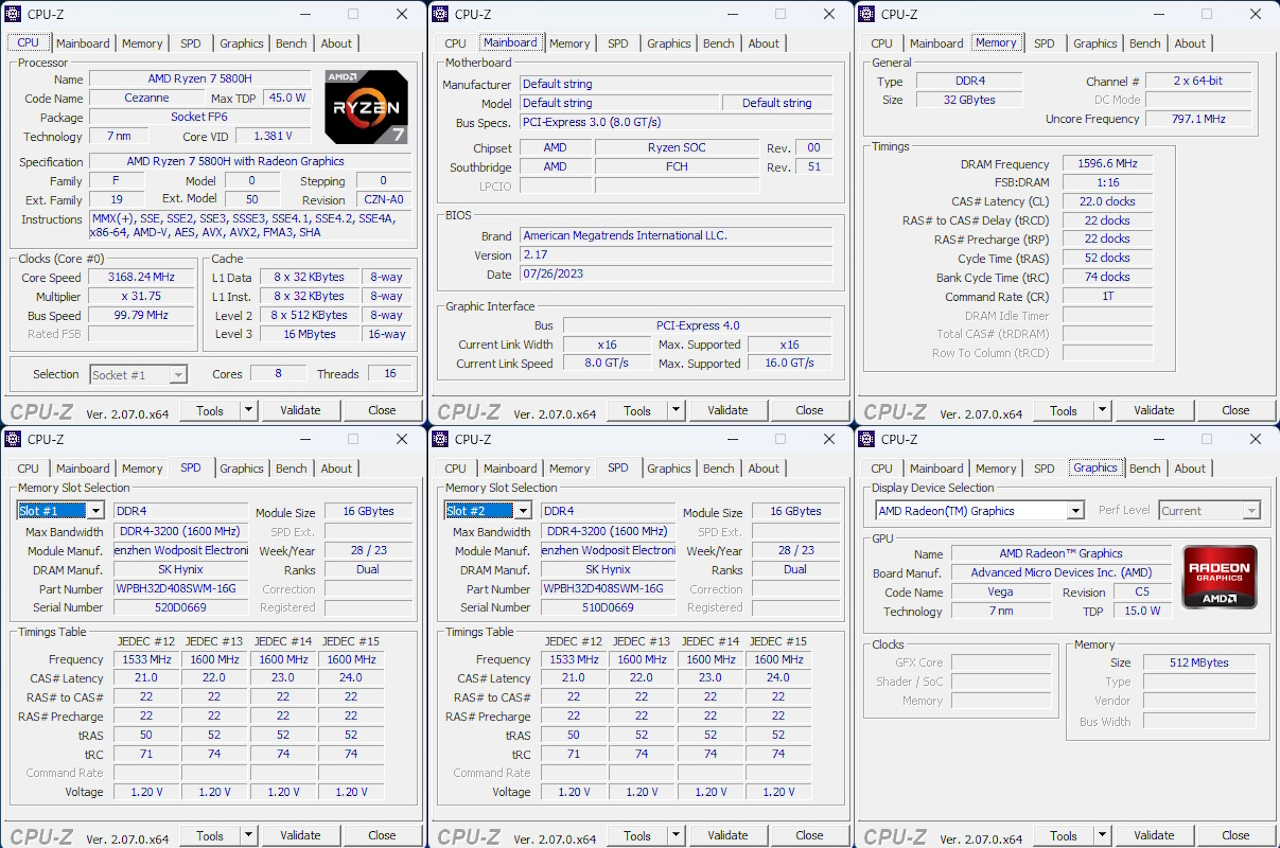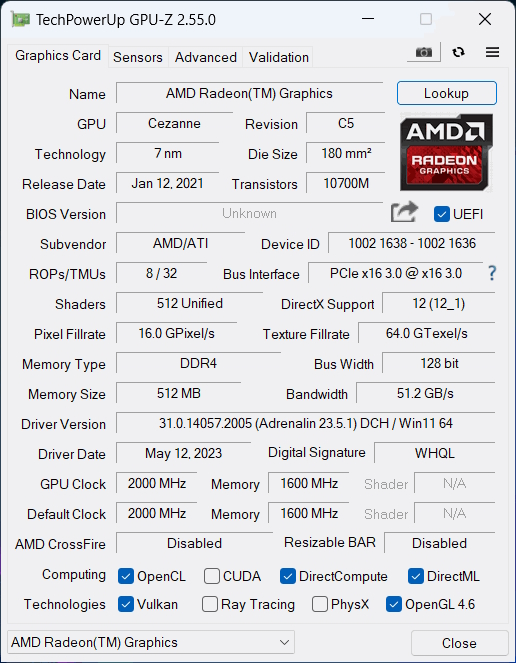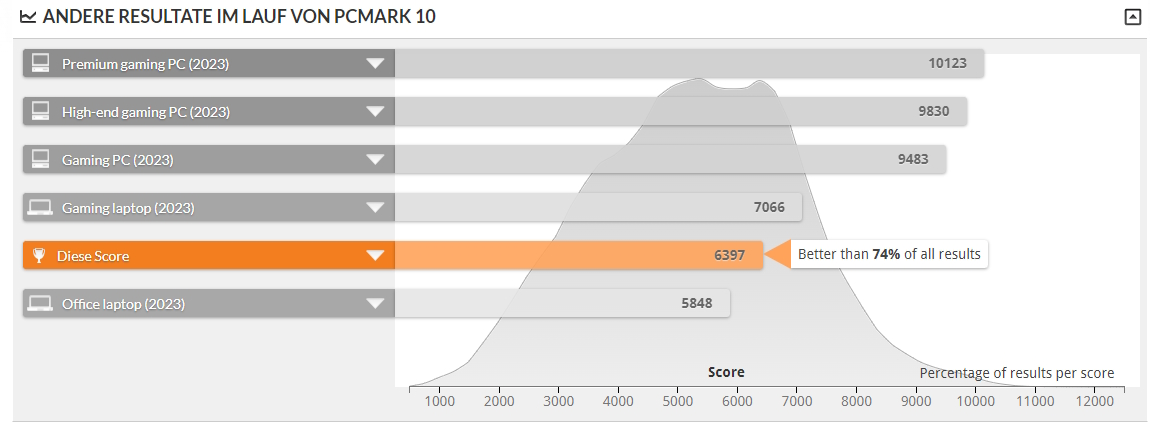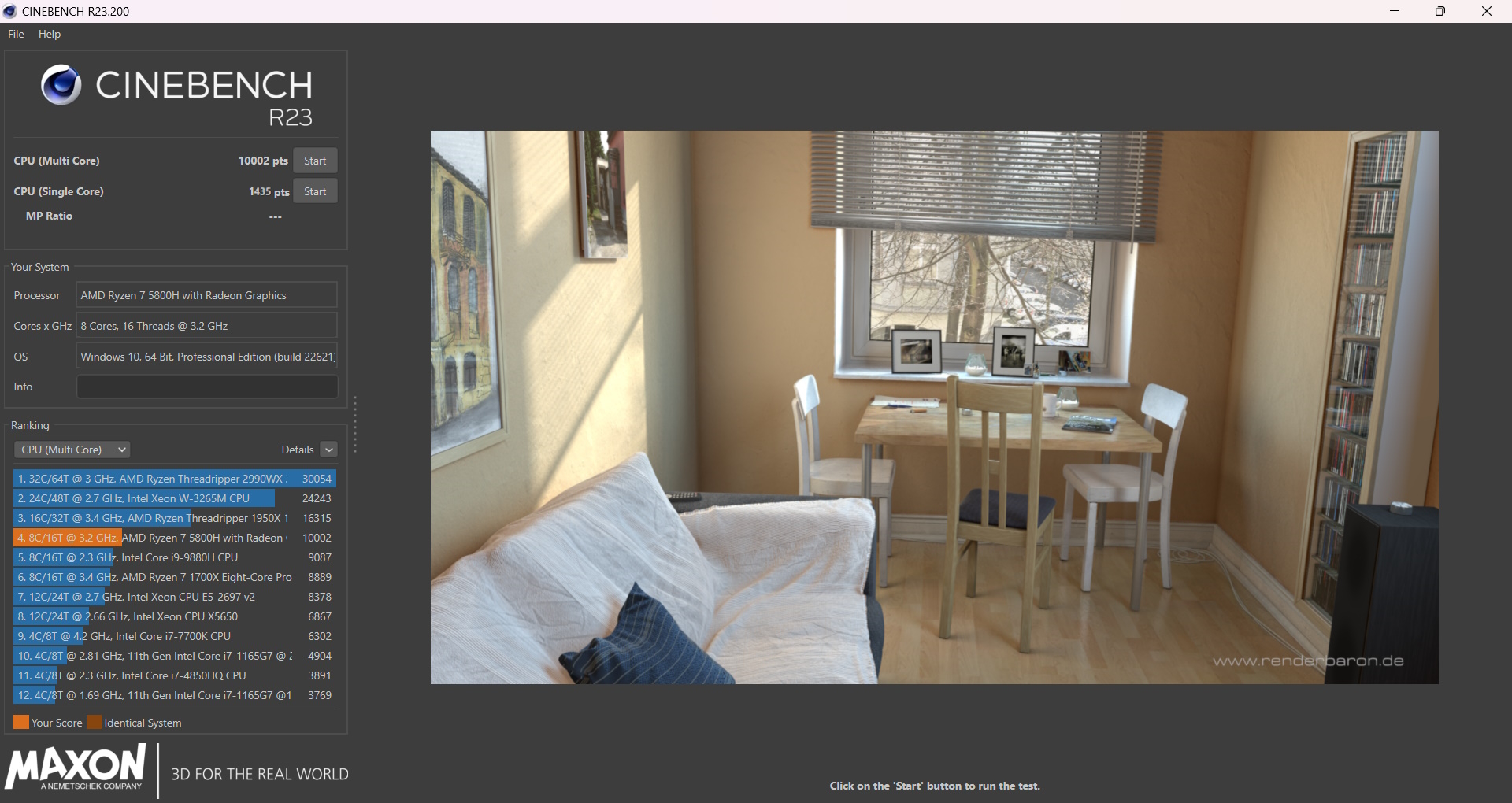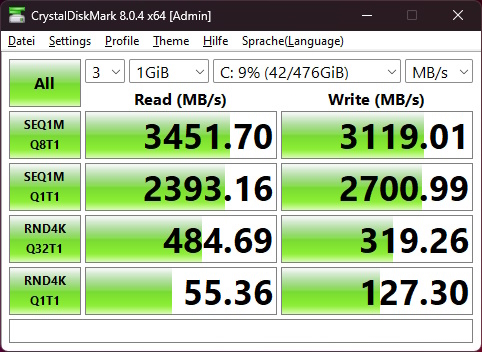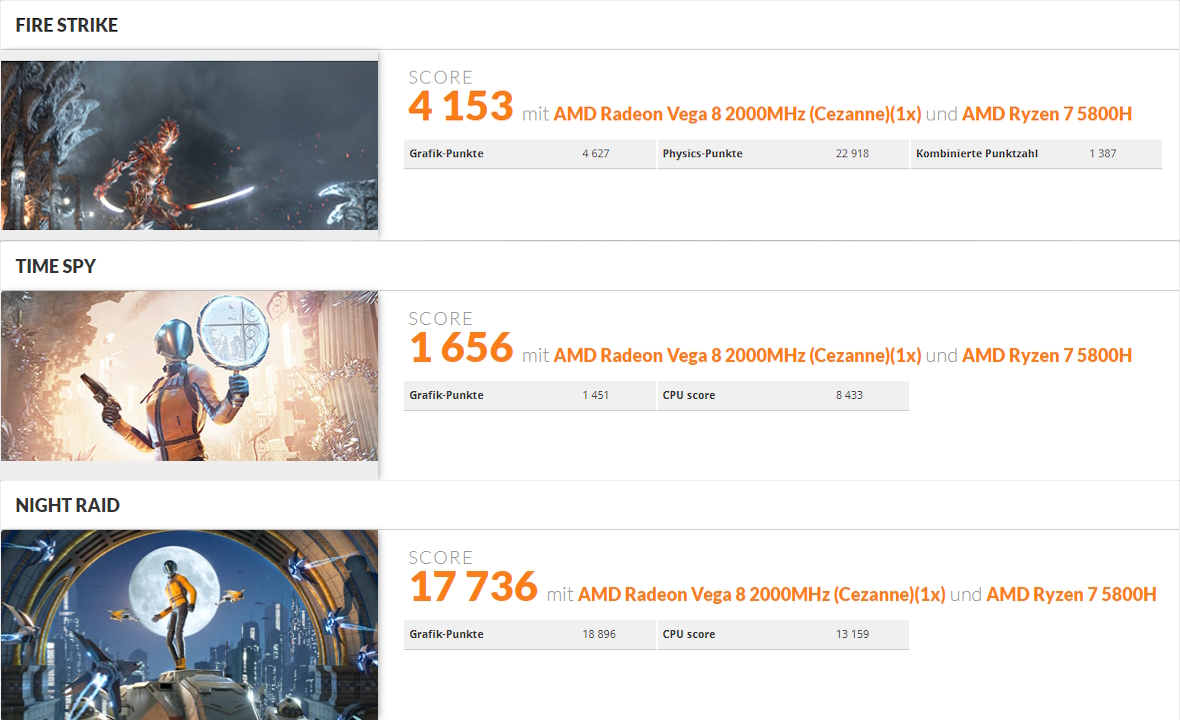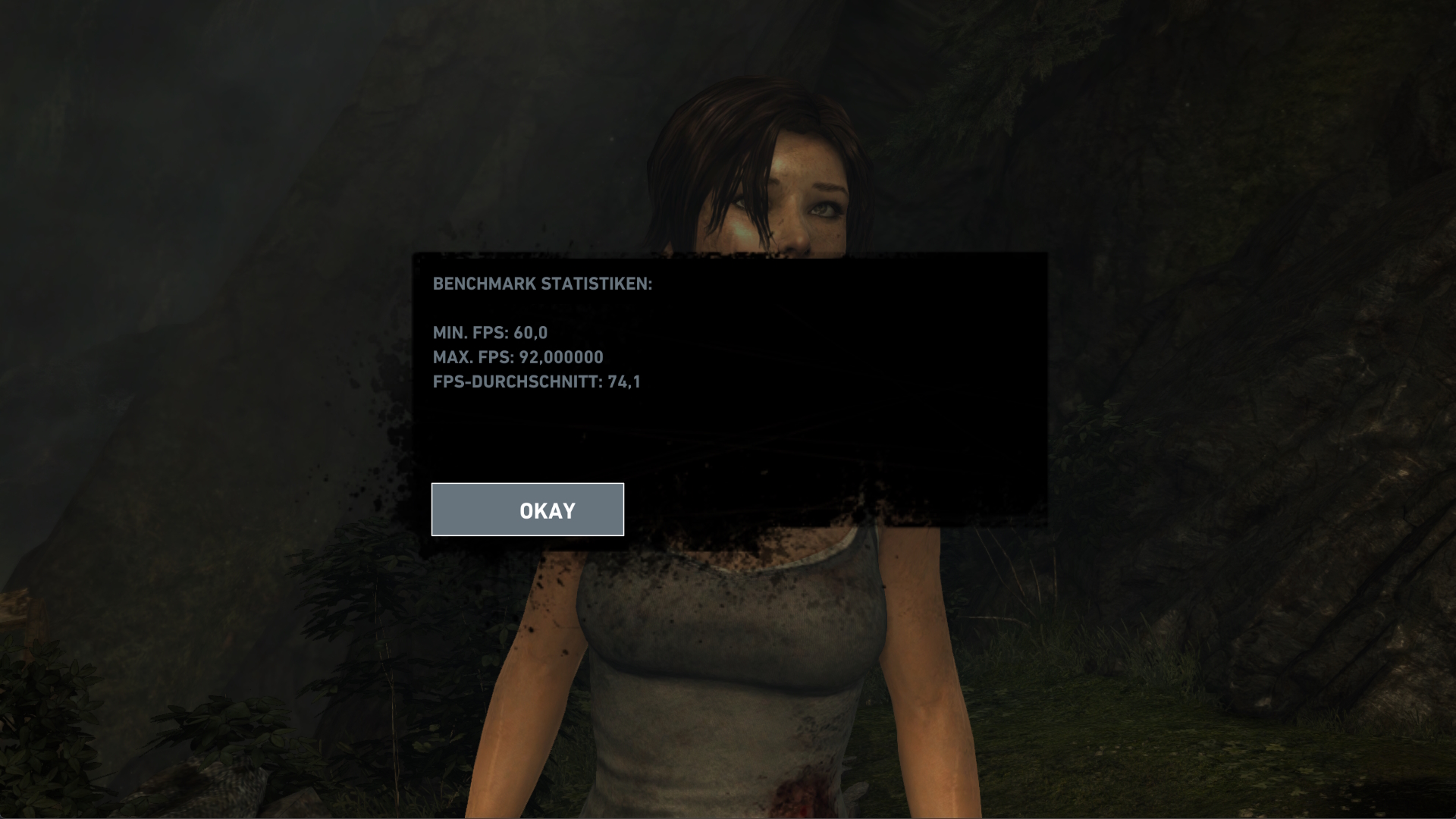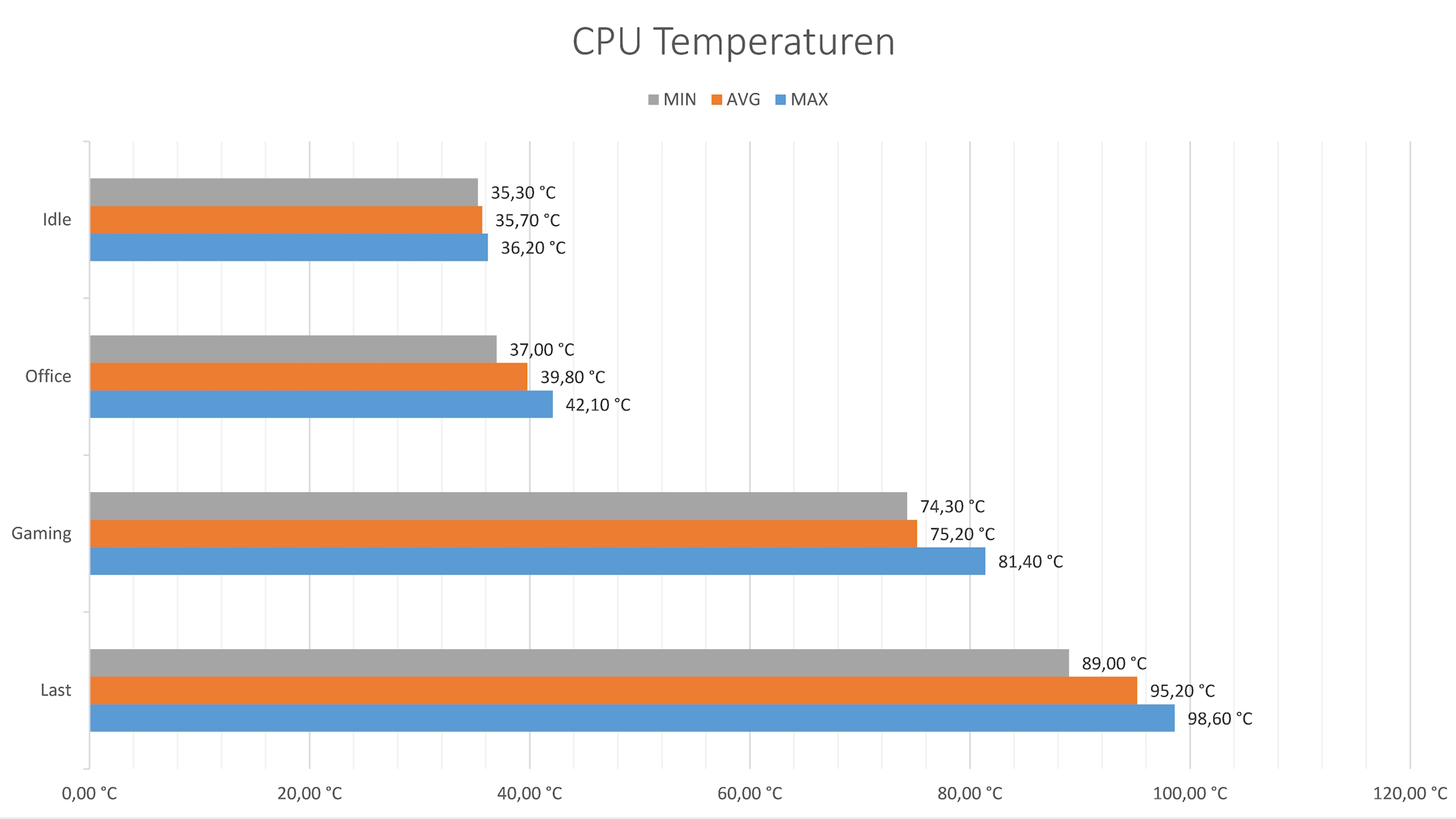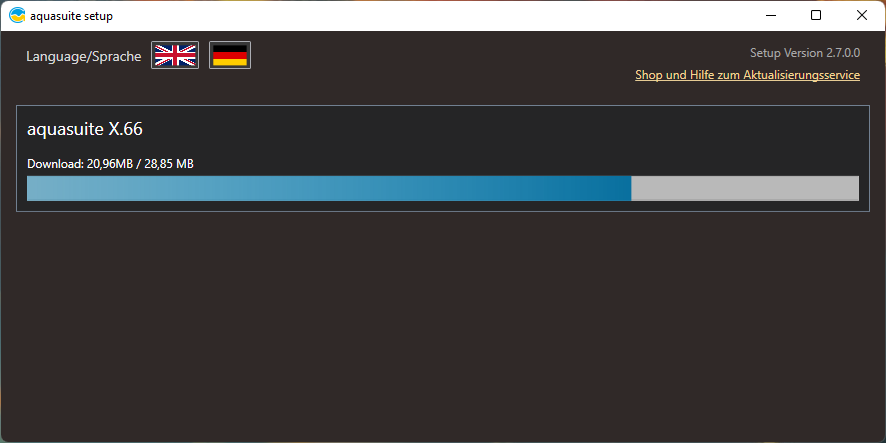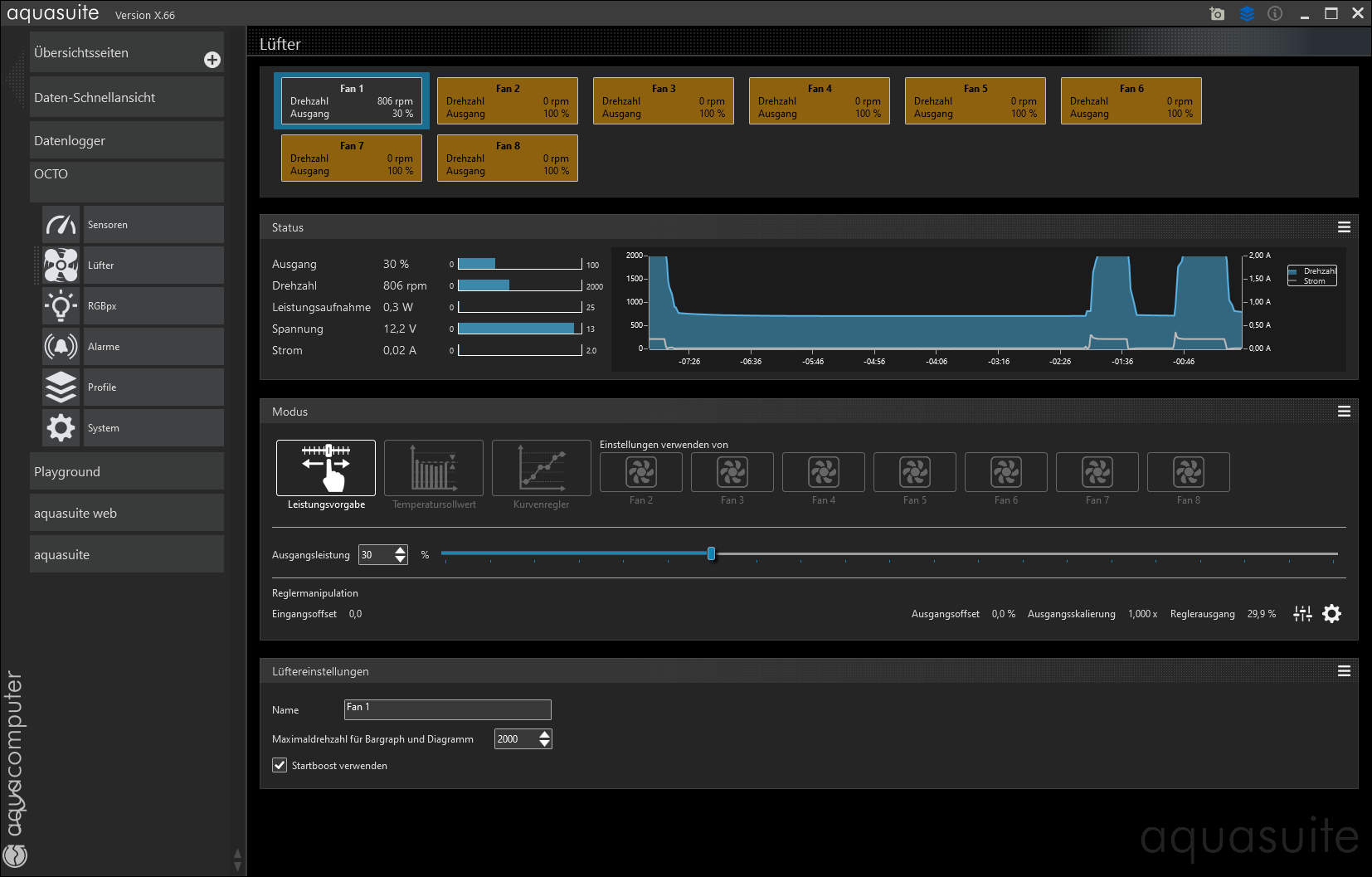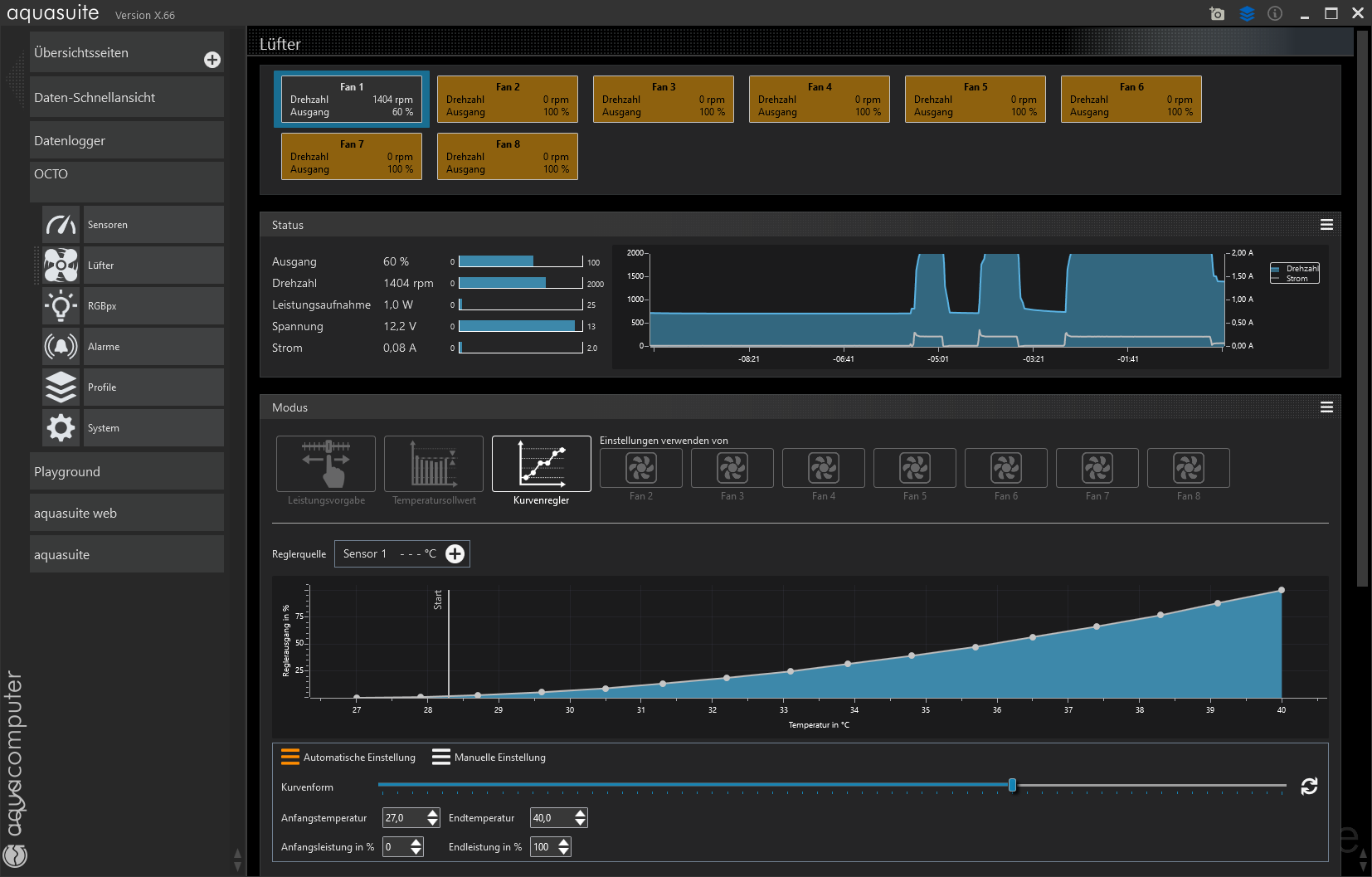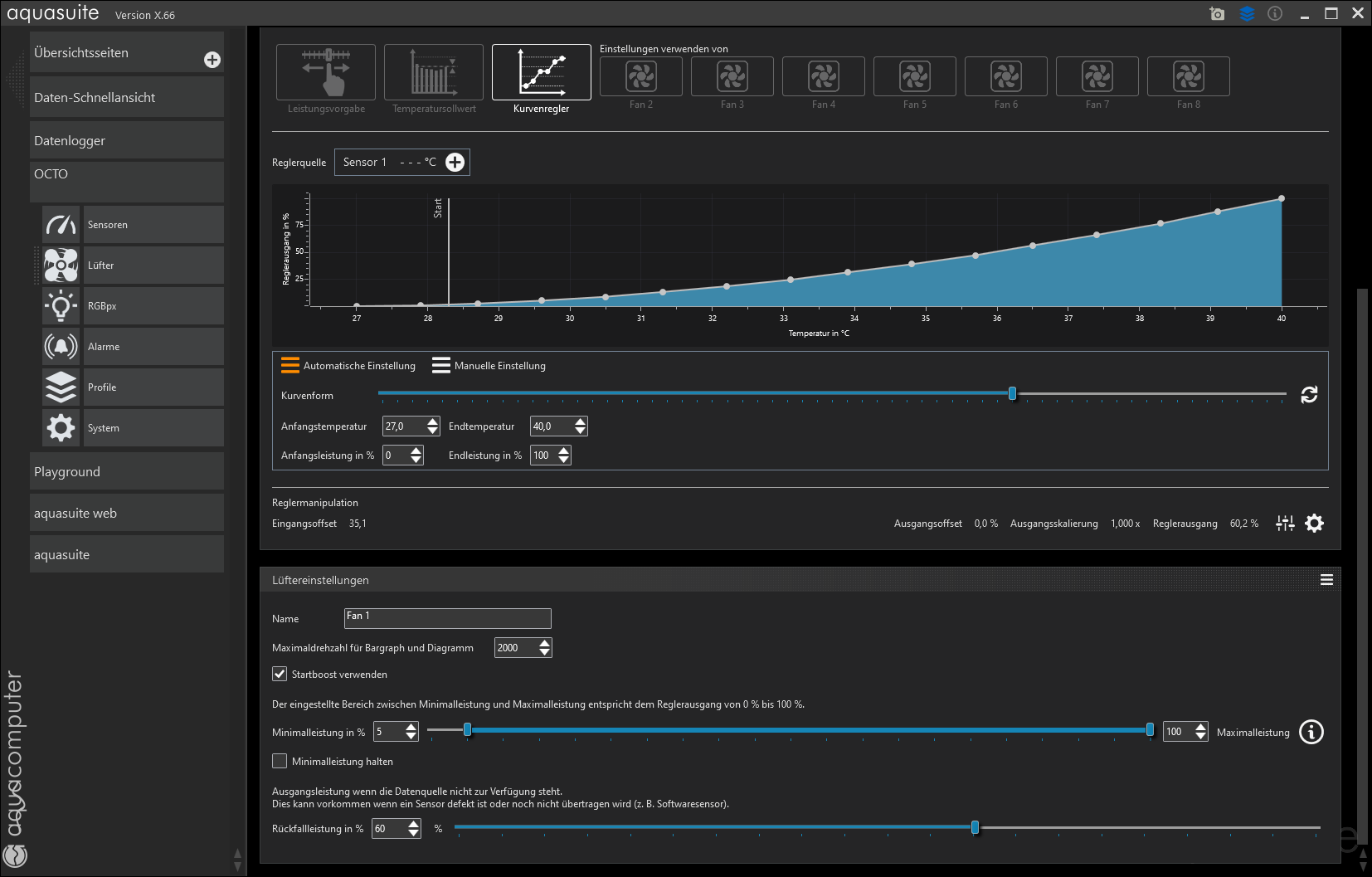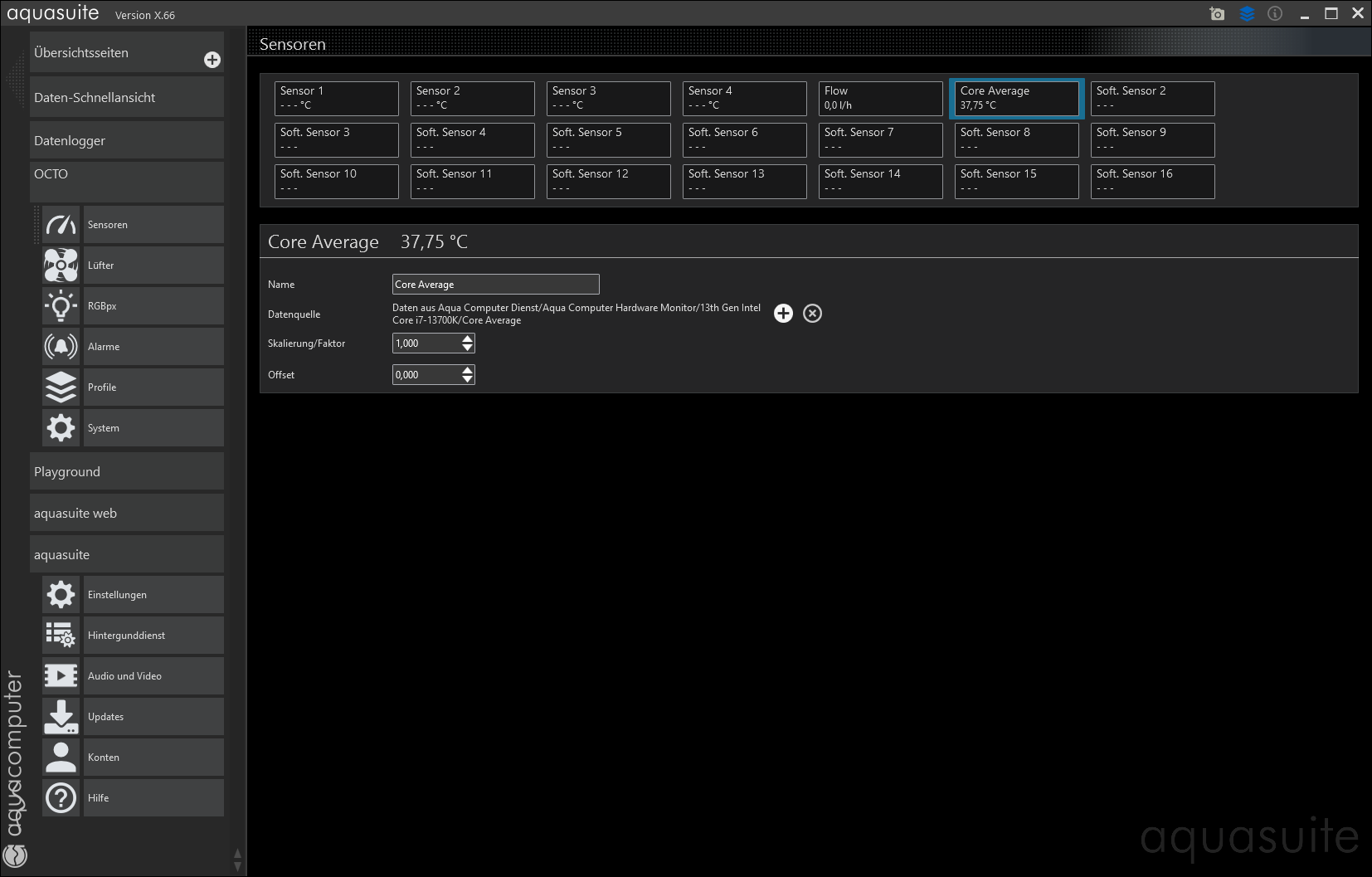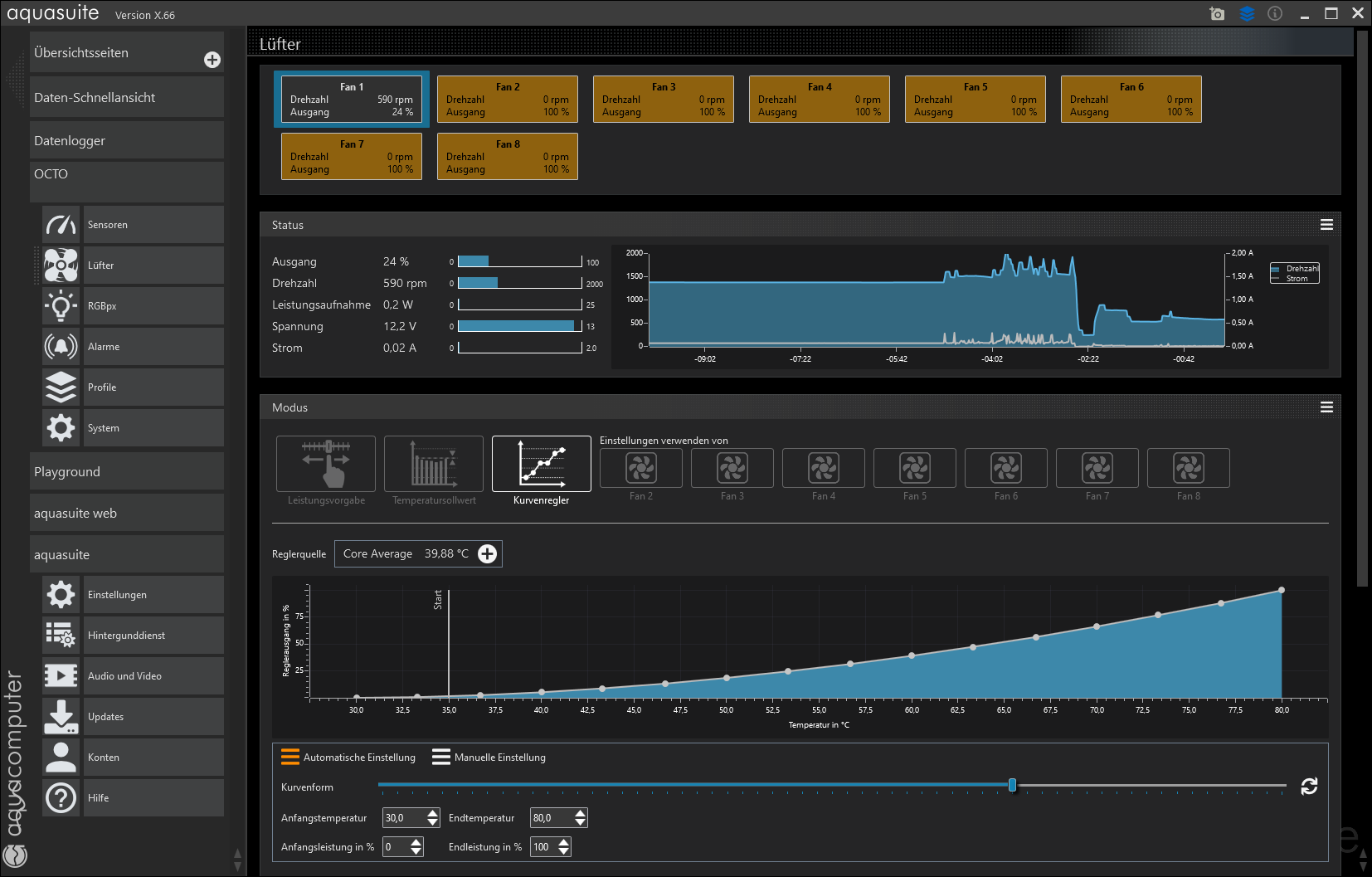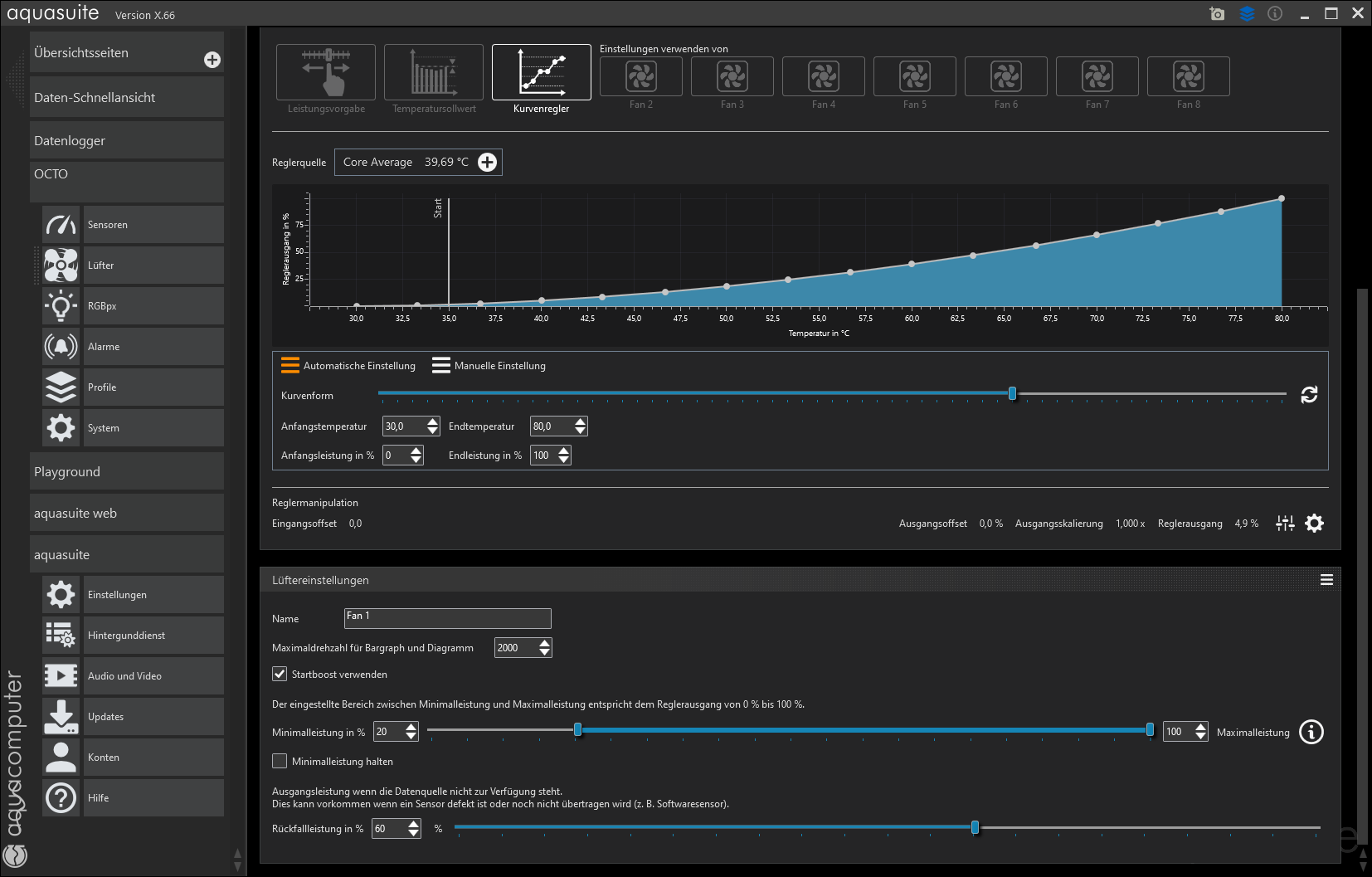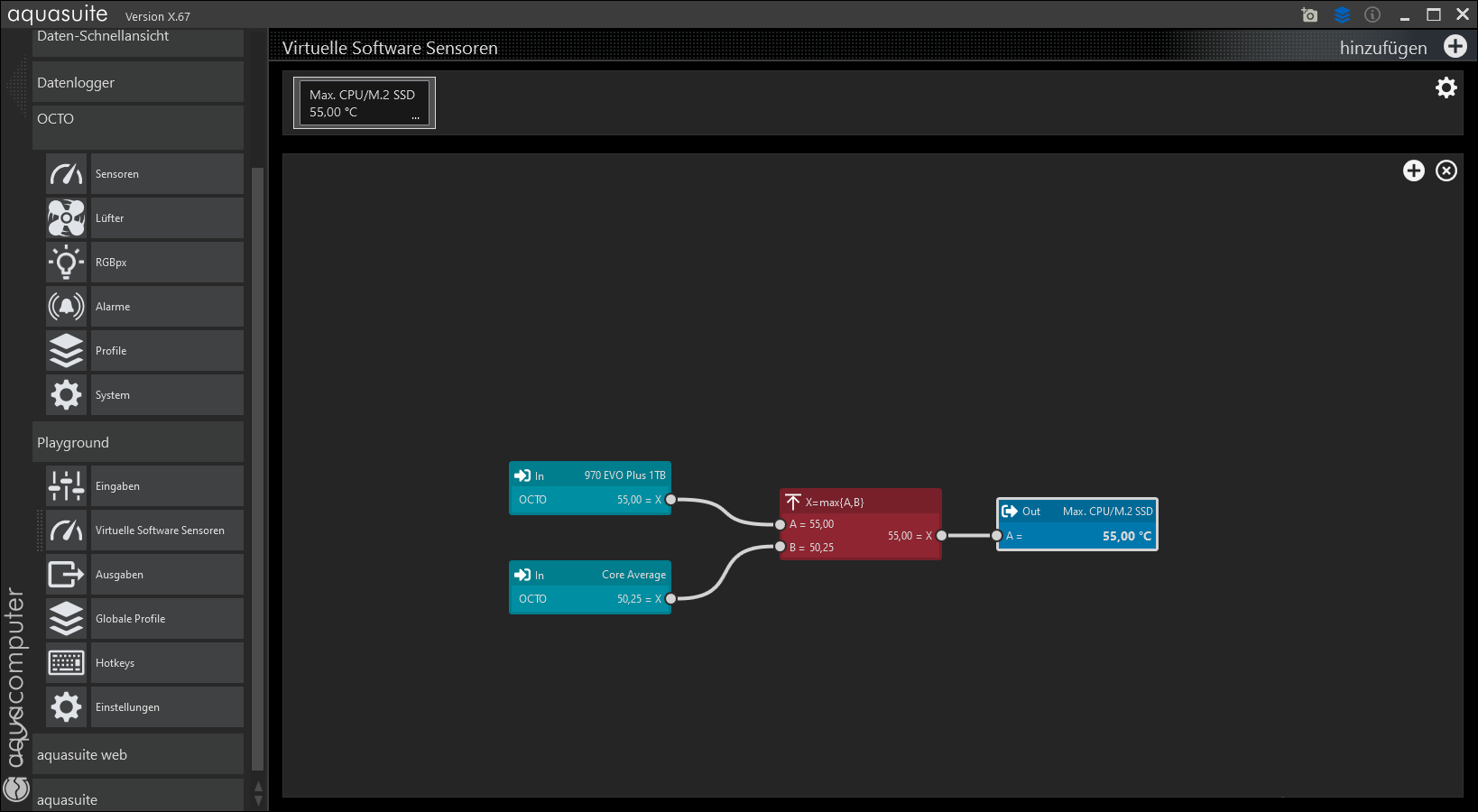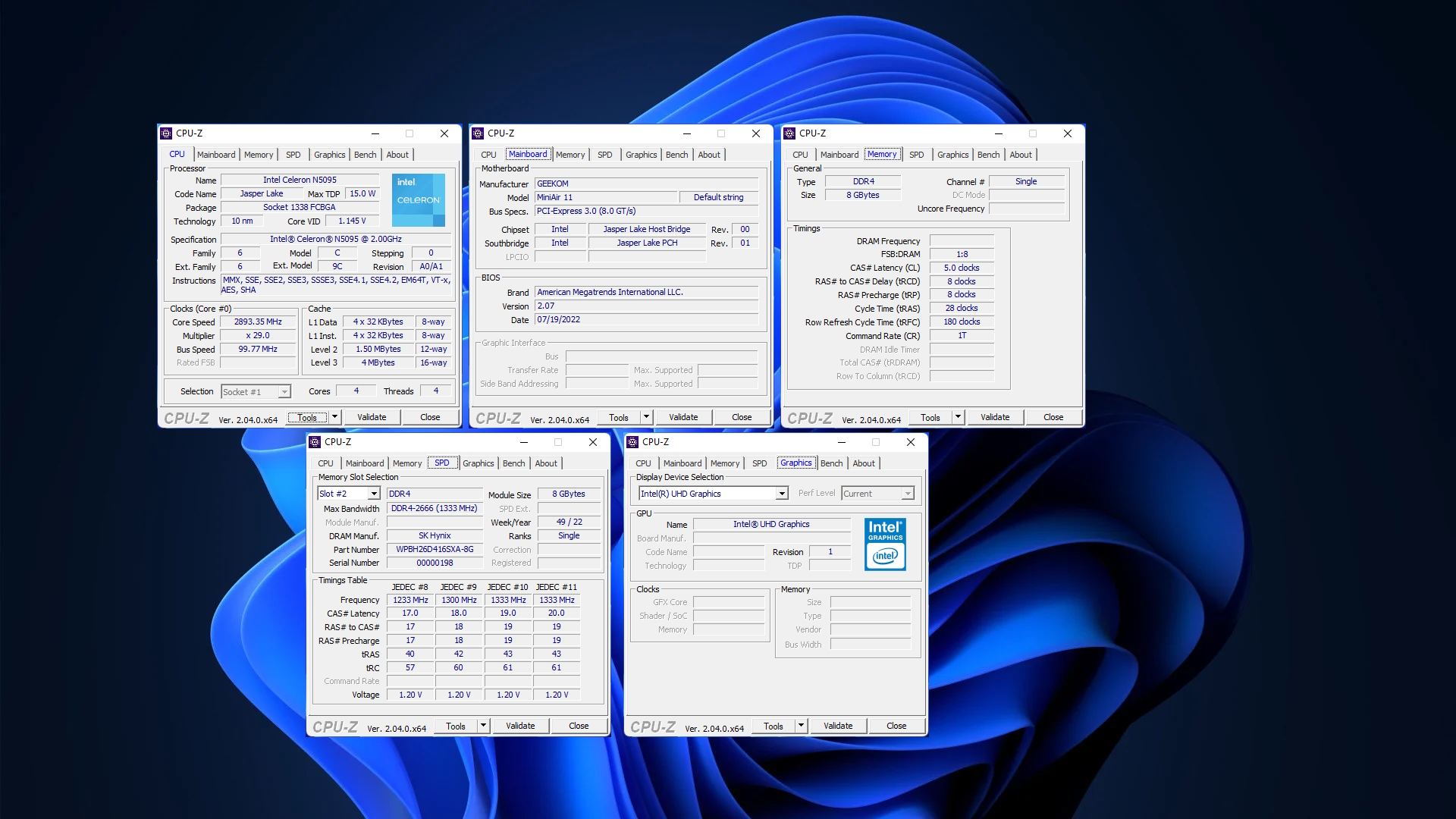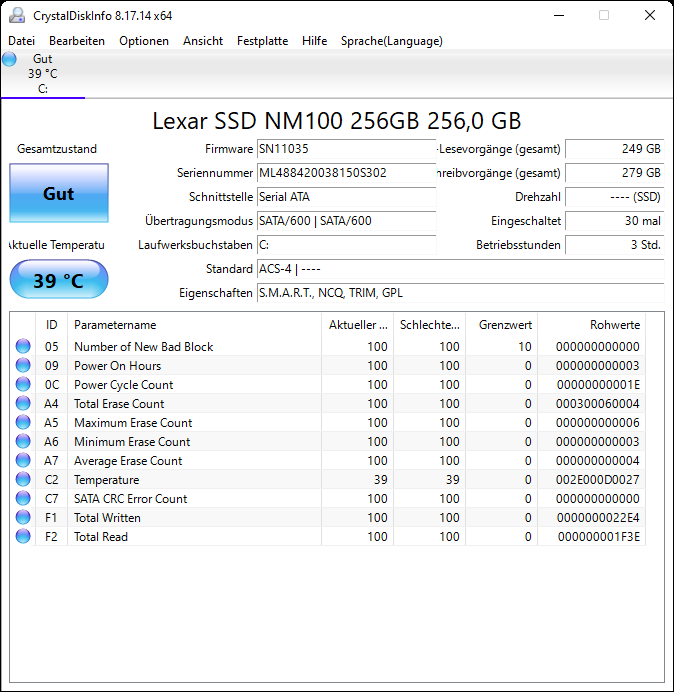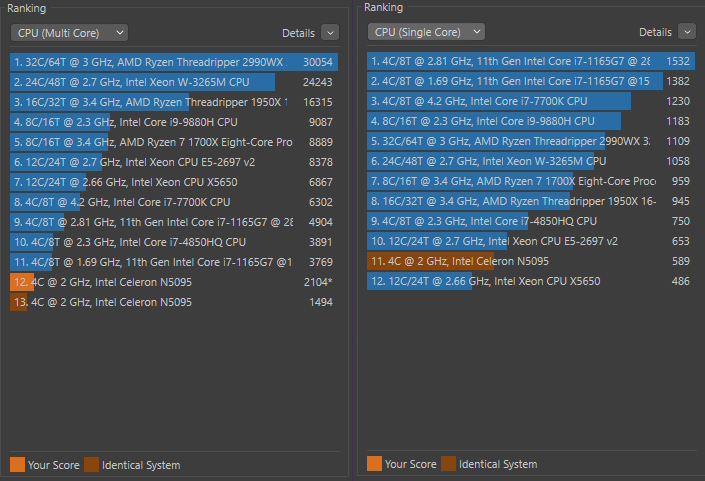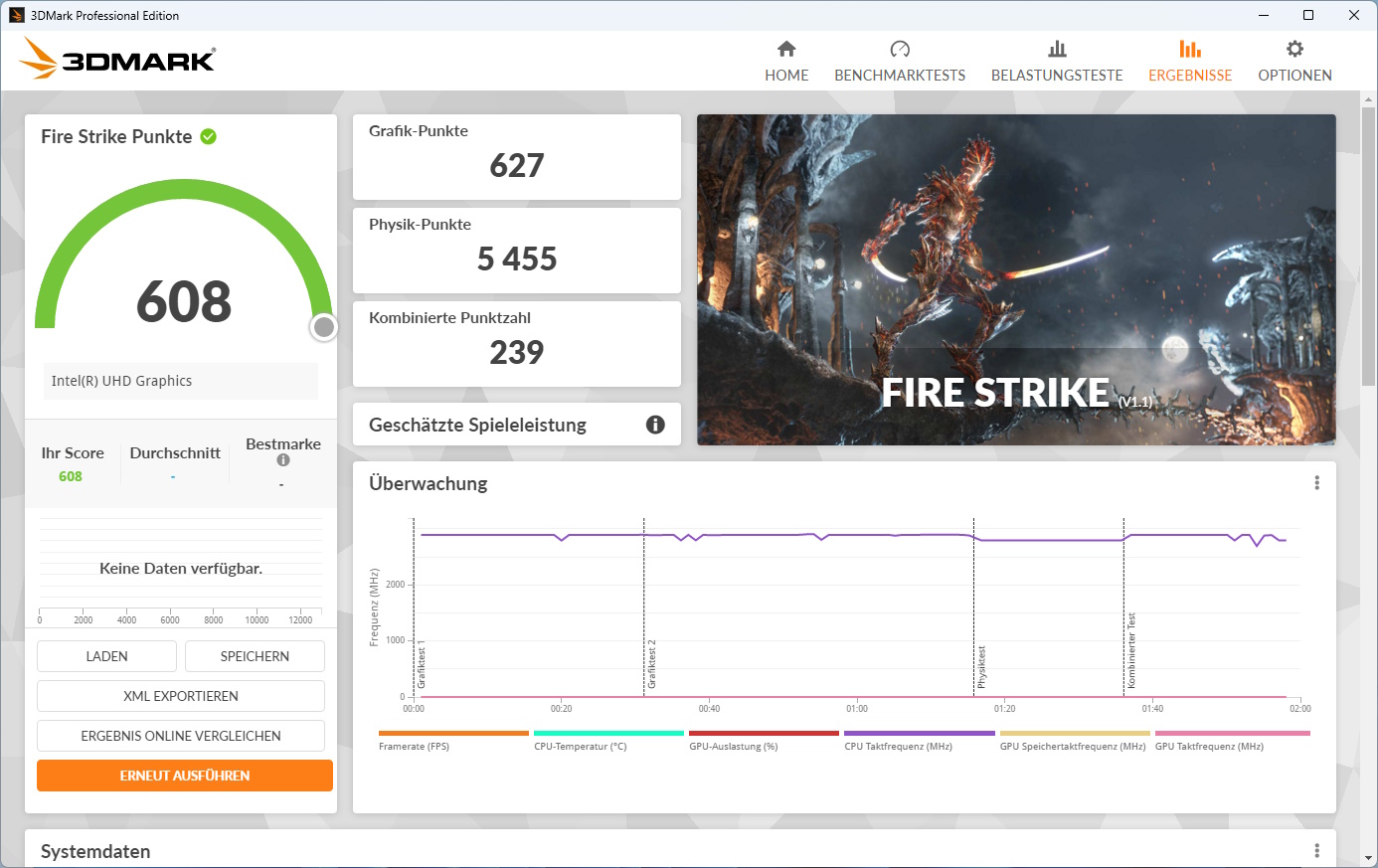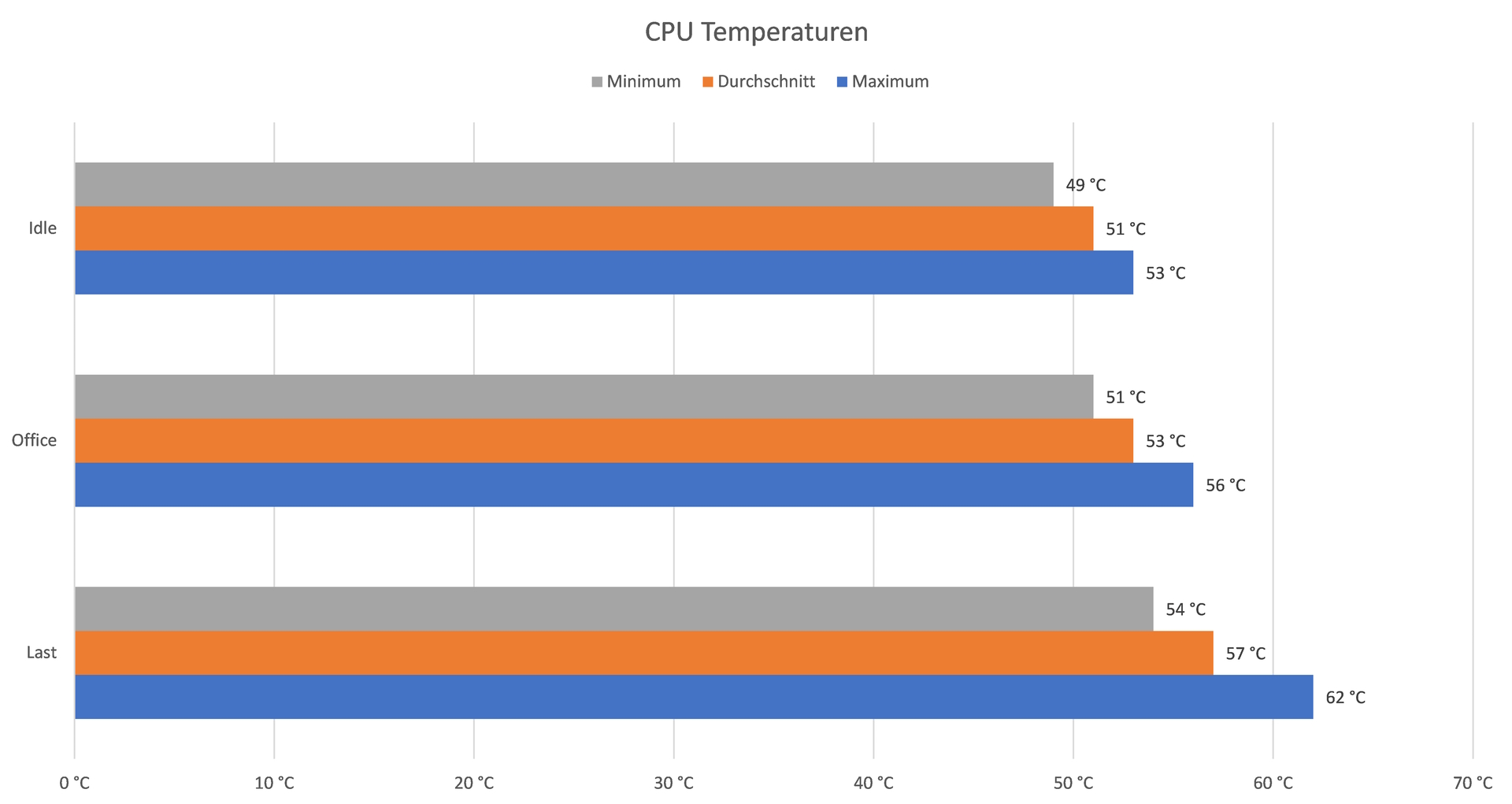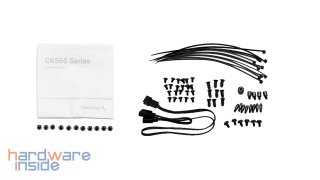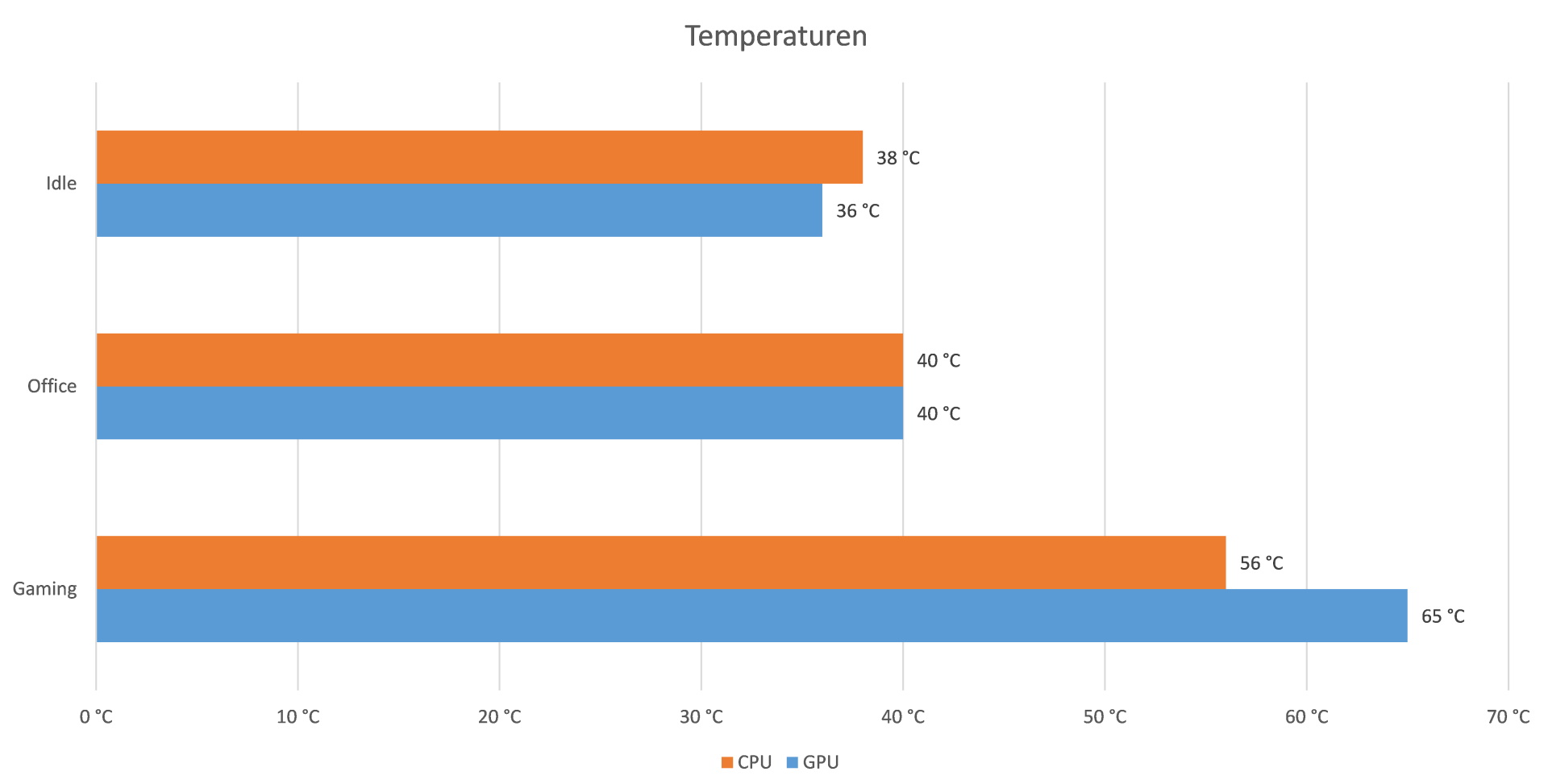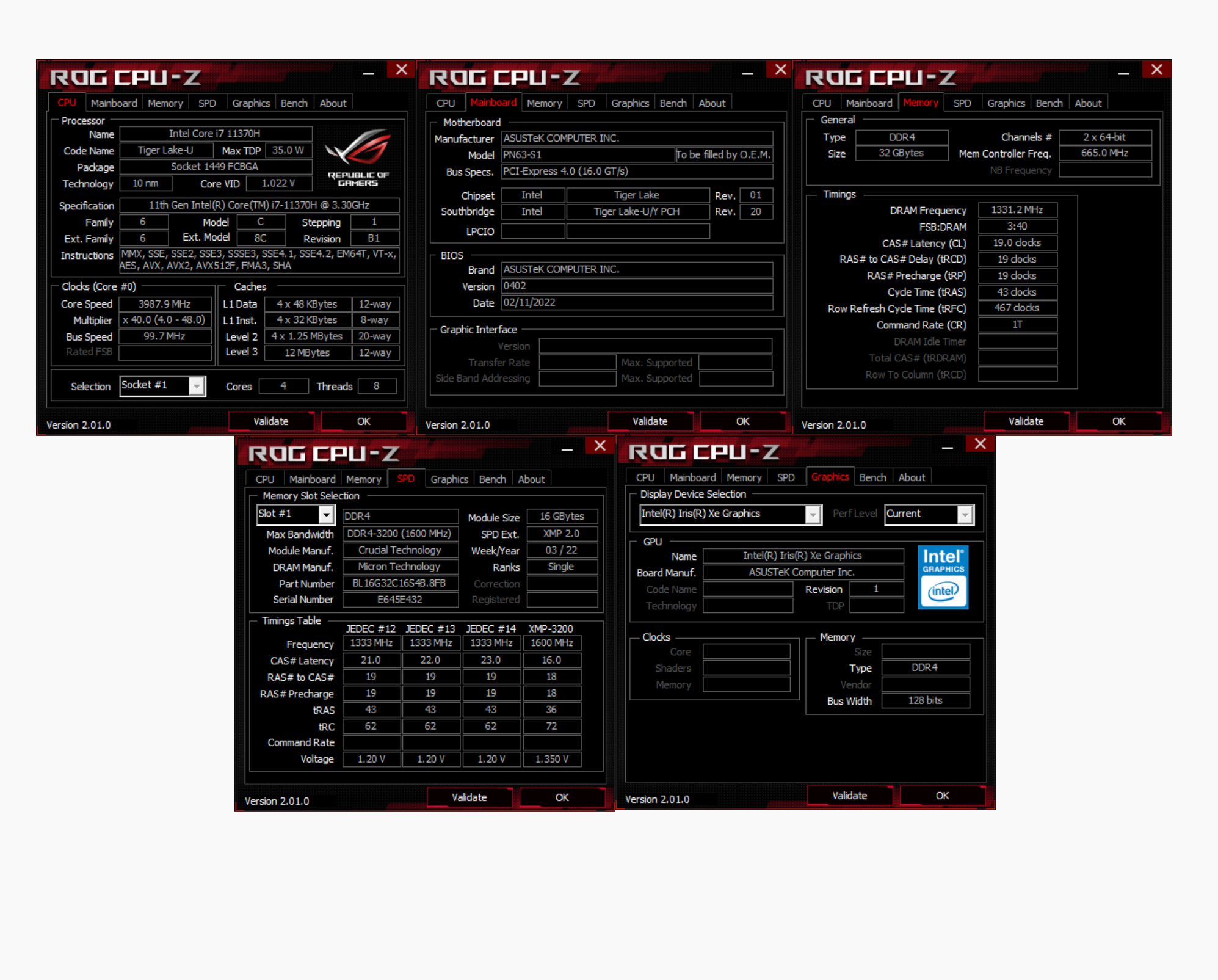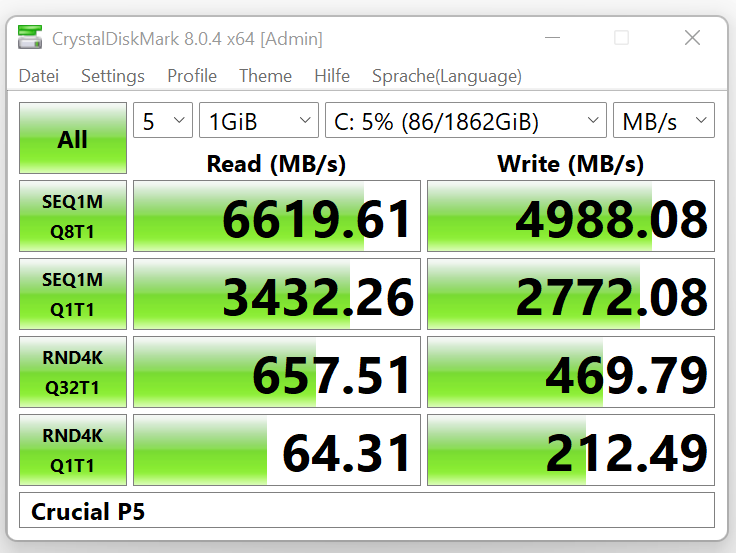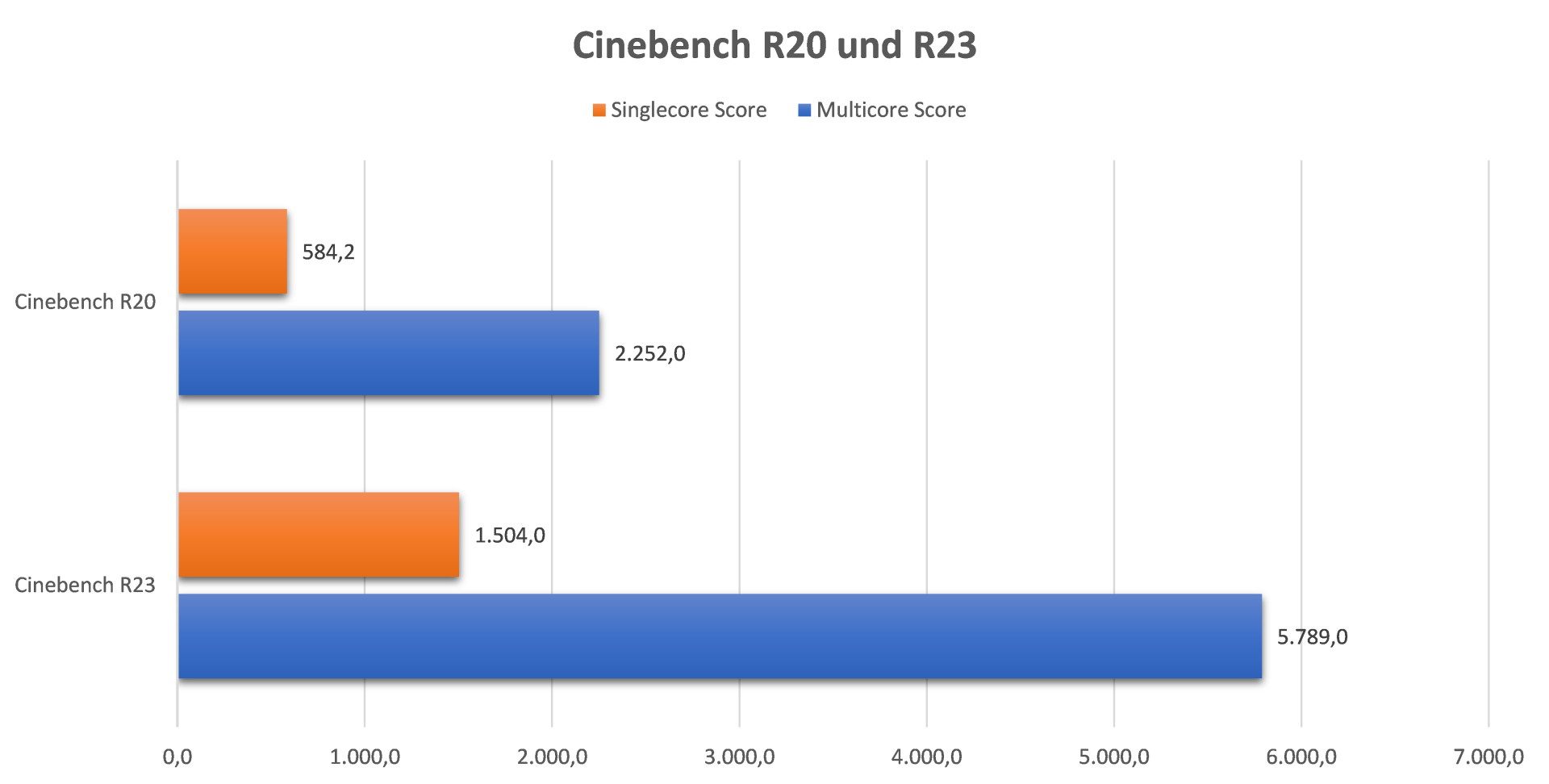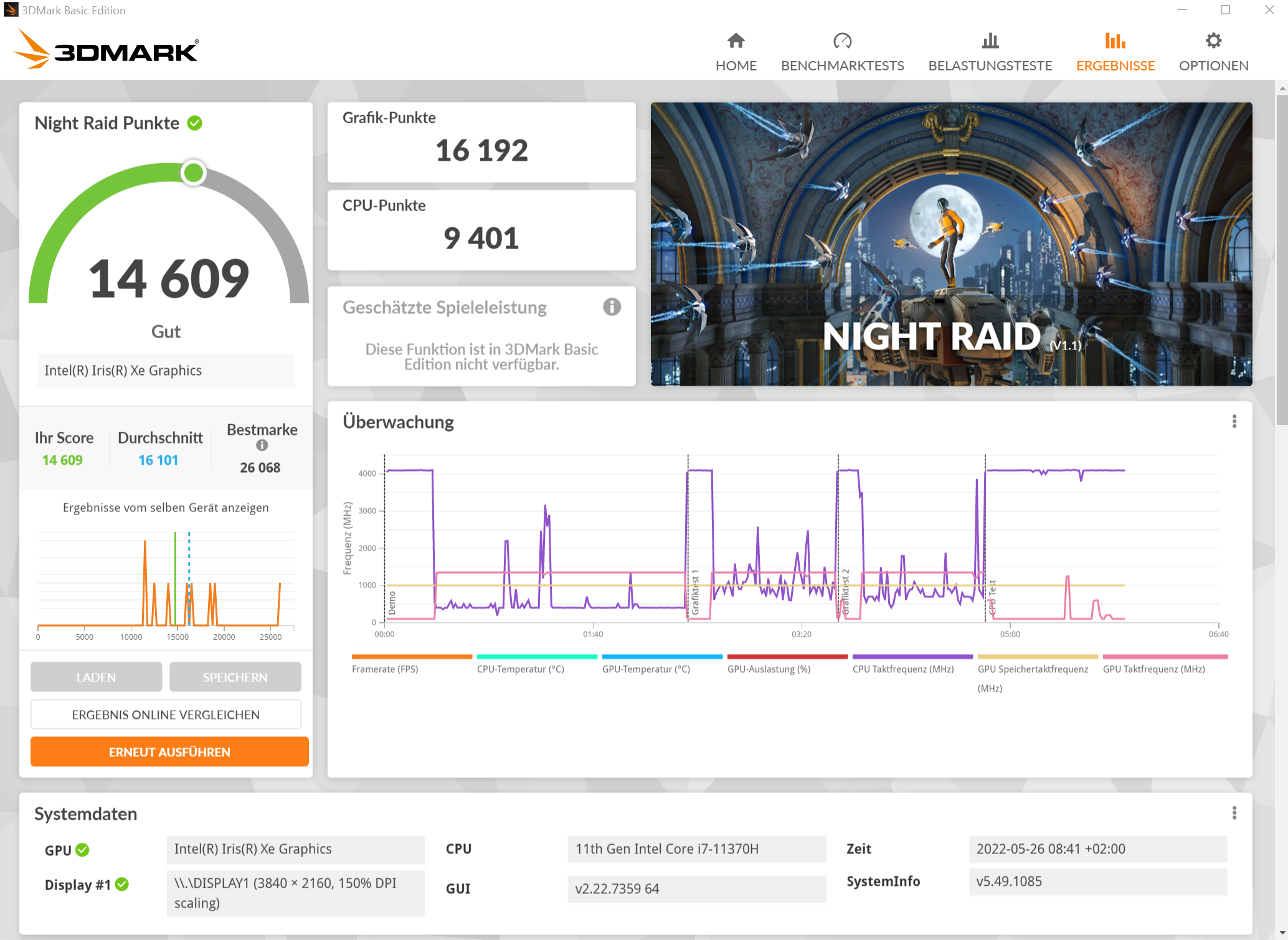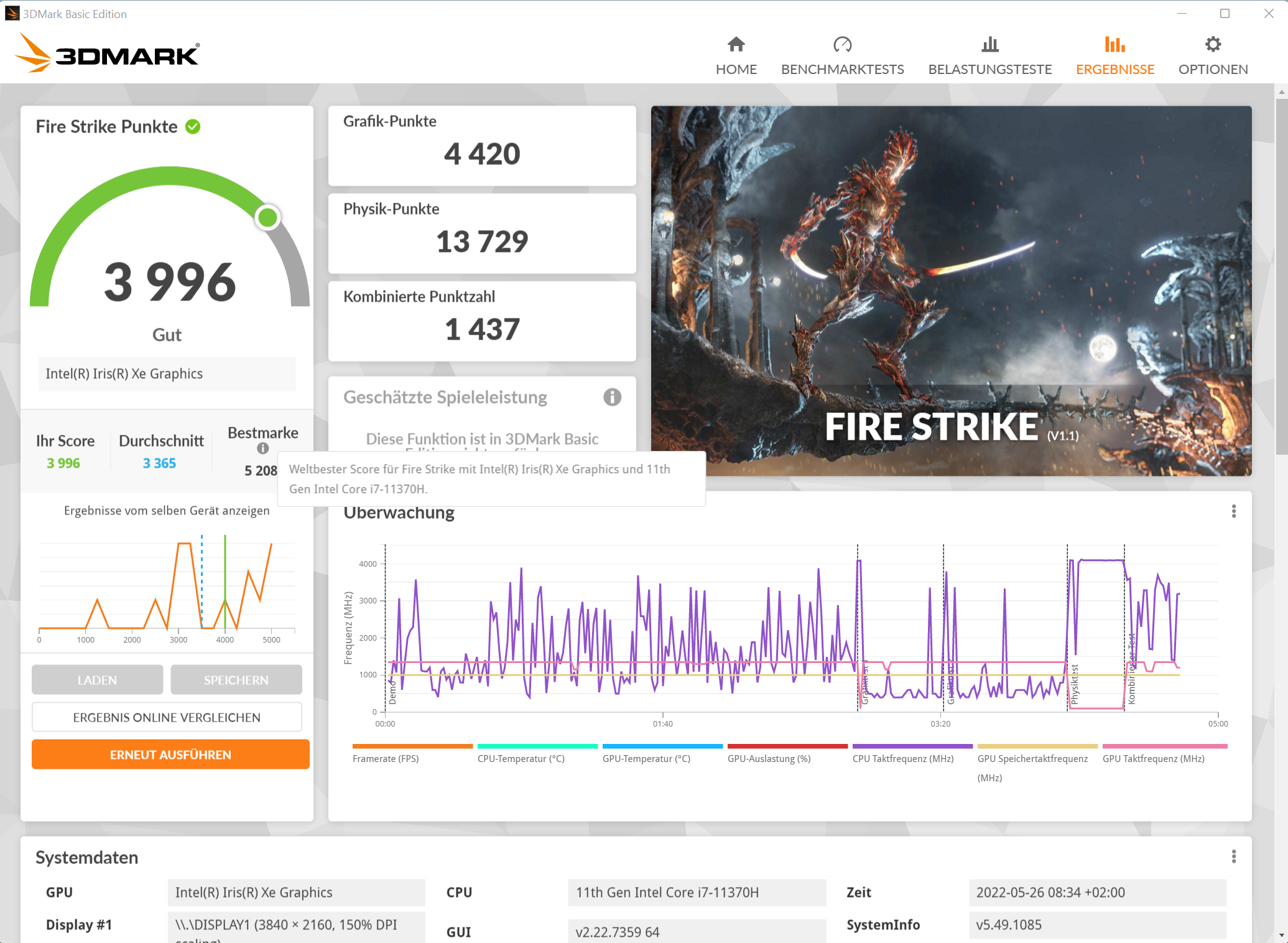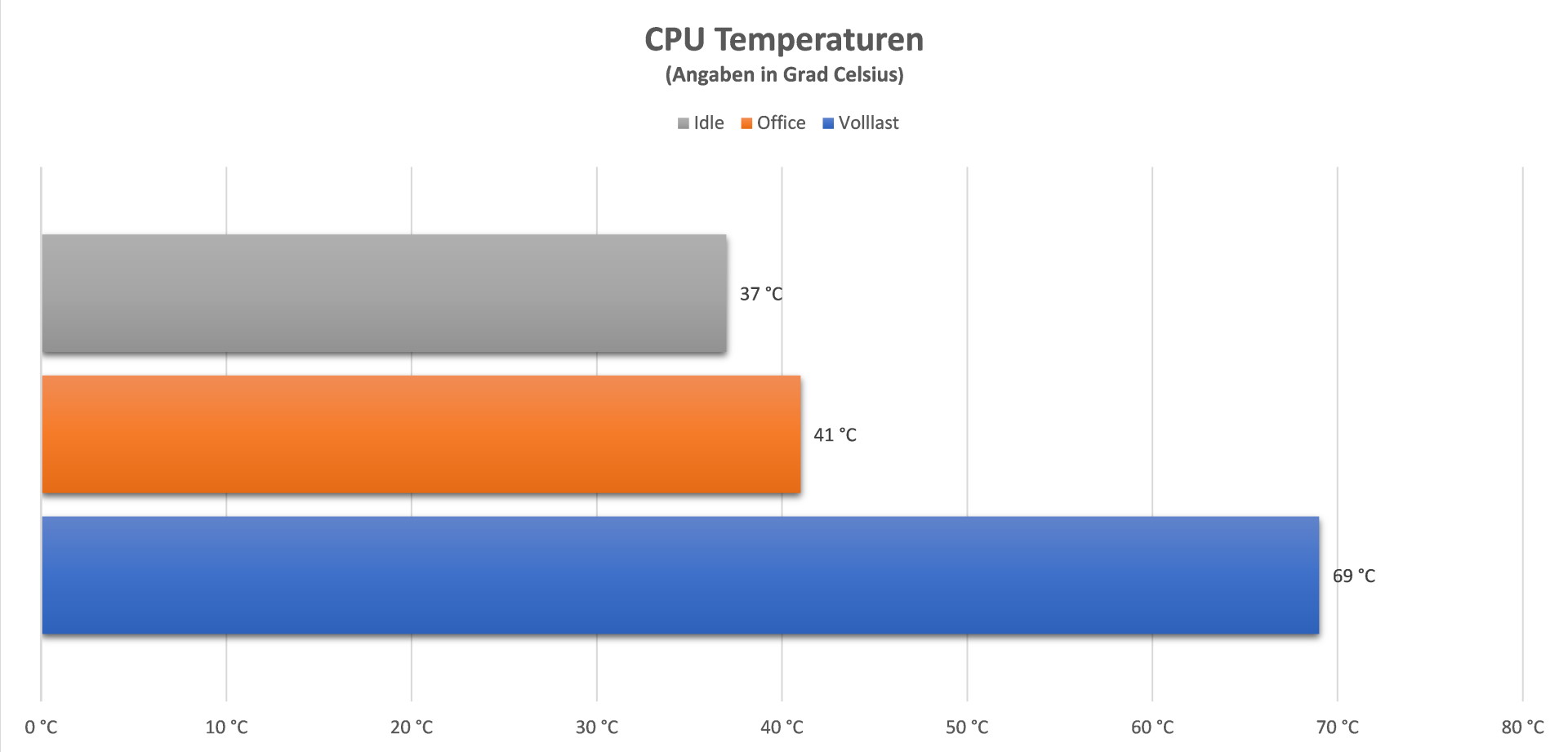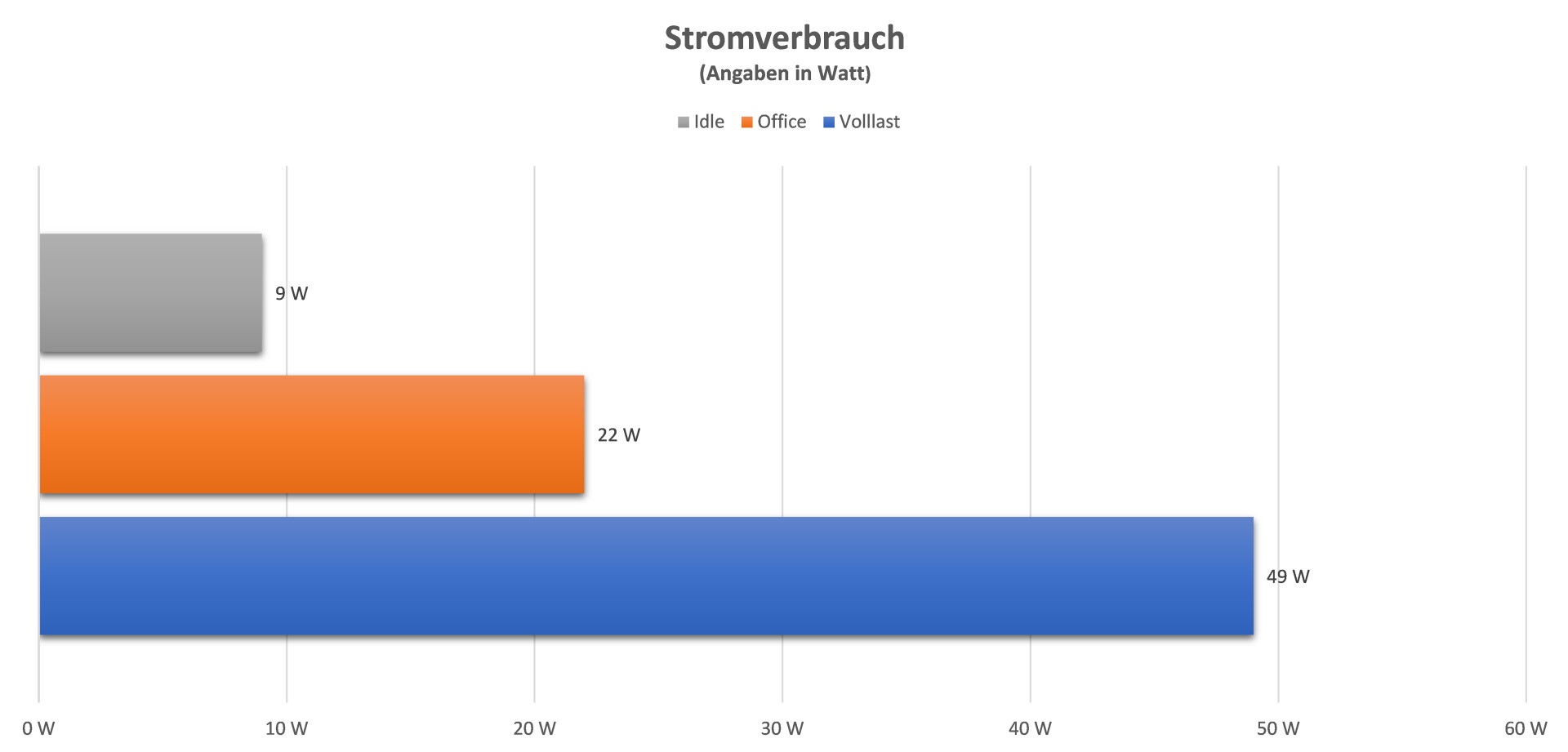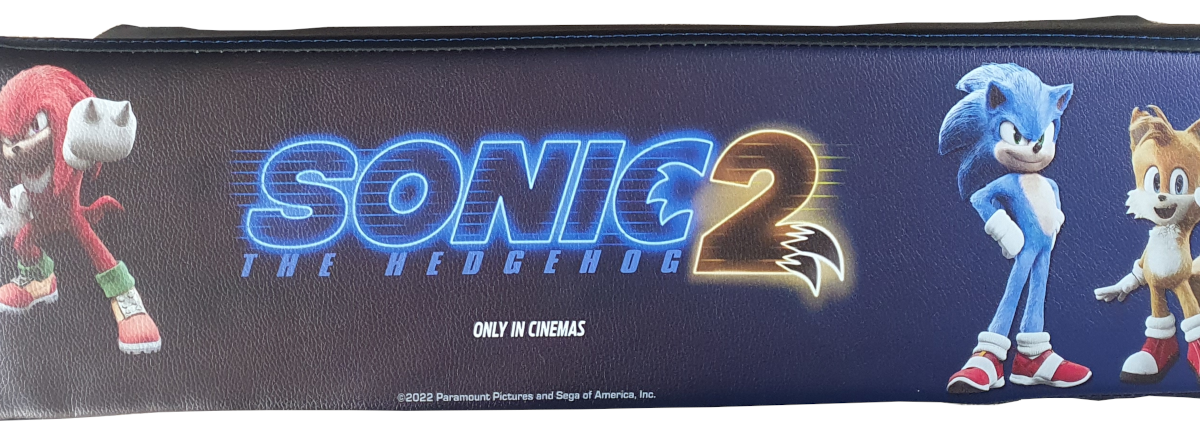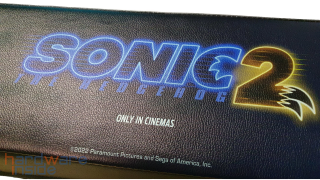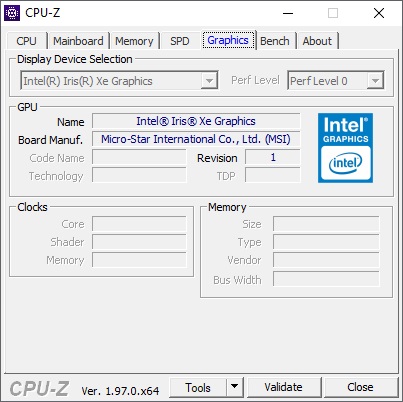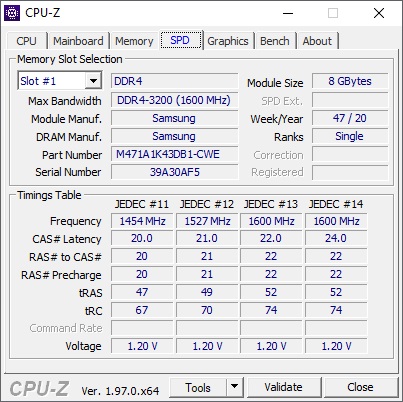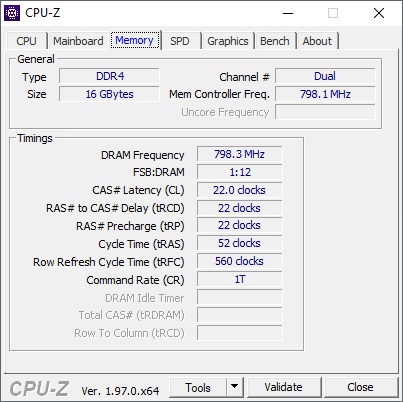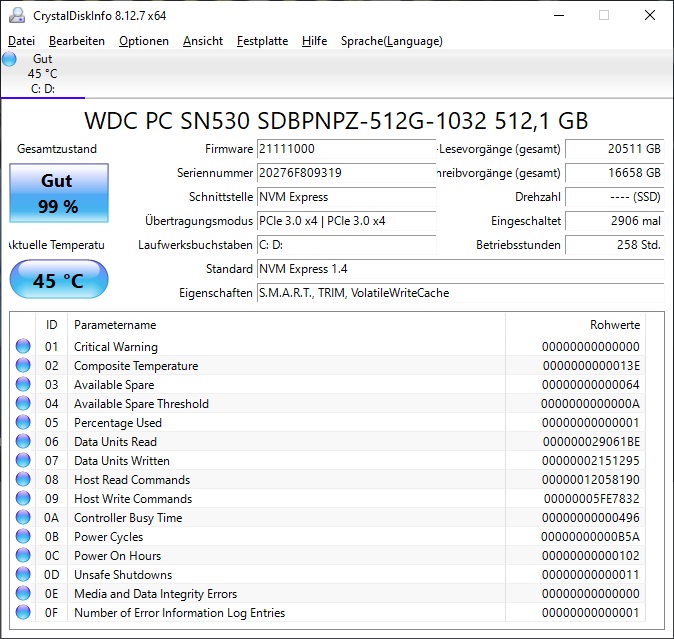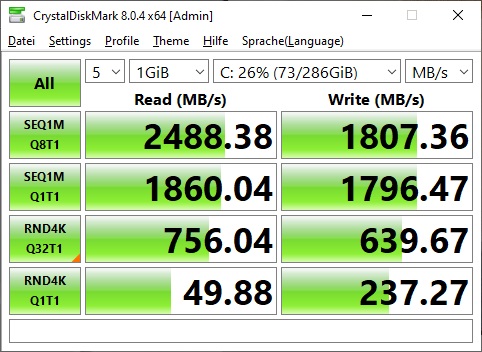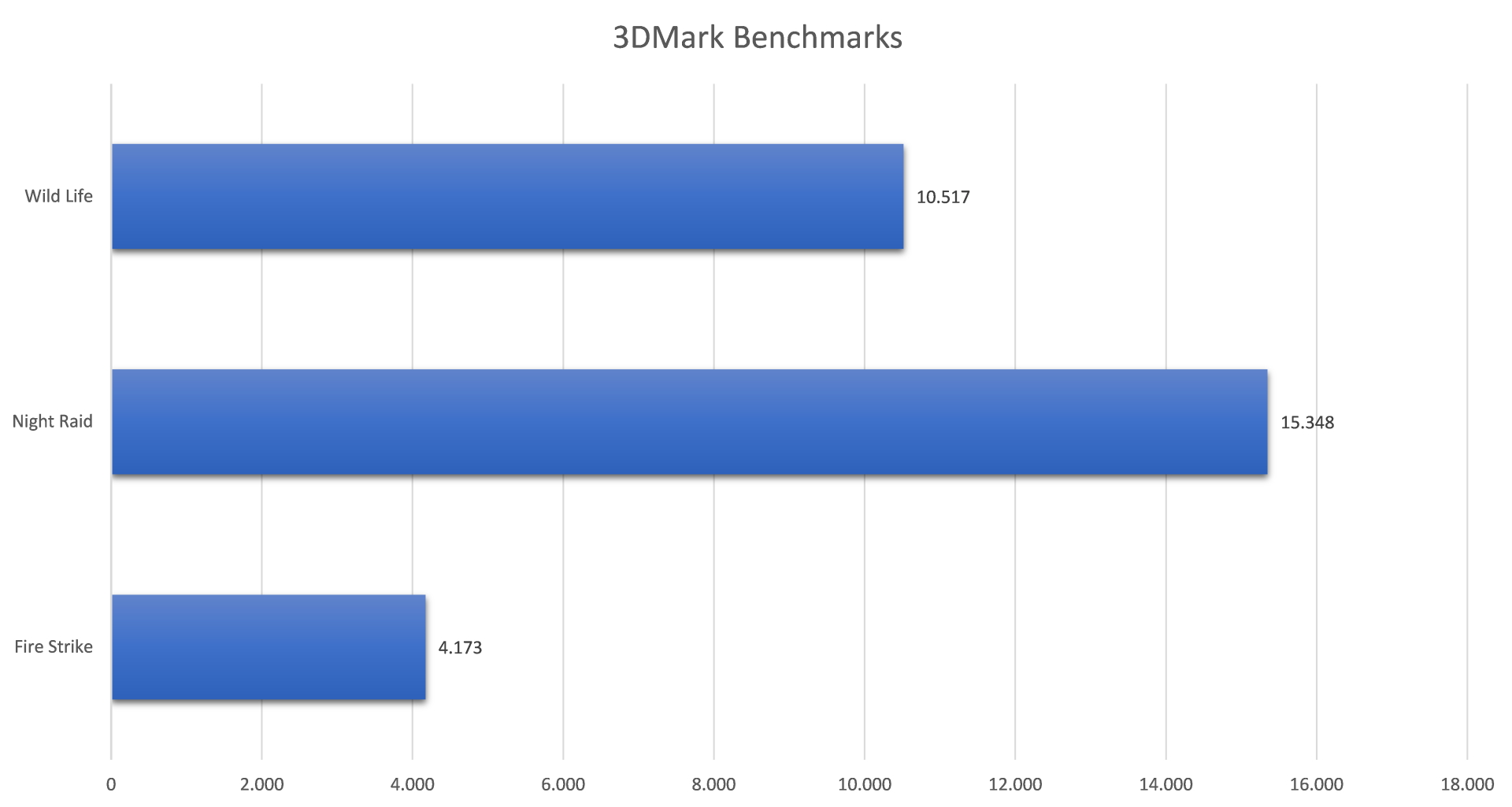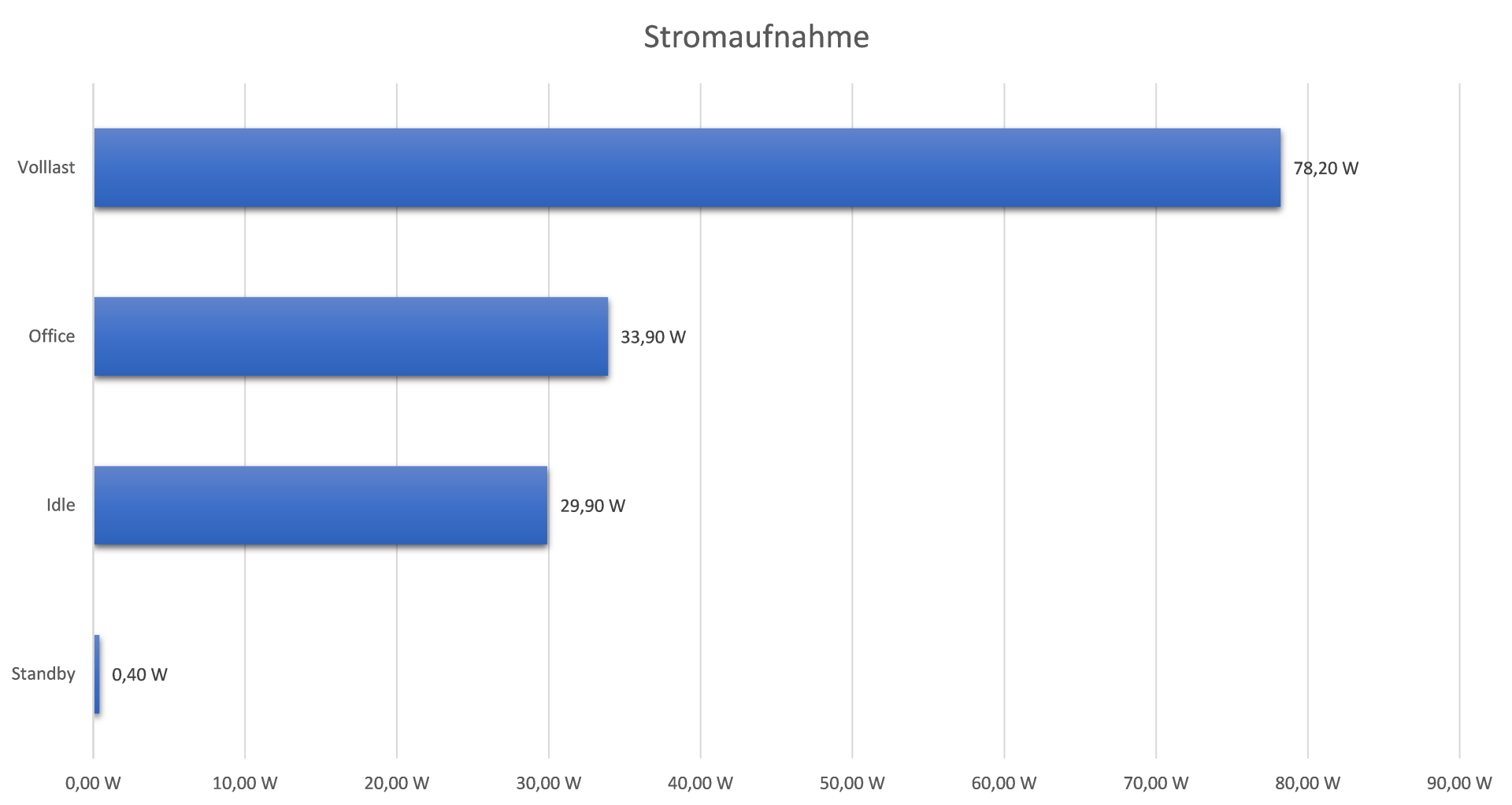Mit dem GEEKOM A5 Mini PC sehen wir uns heute einen neuen Kraftzwerg an. Der kleine Rechner ist kaum größer als eine Brotdose, beinhaltet aber einen AMD Ryzen 7 5800H nebst Radeon Vega-8-Grafik, satte 32 GB Arbeitsspeicher und eine 512 GB fassende M.2 SSD. Das verspricht ordentlich Power für die meisten Aufgaben und könnte sogar laut Datenblatt für das ein oder andere Spiel ausreichend sein. Ob dem so ist und noch viel mehr, das wollen wir nun in unserem Test zeigen.
Verpackung, Inhalt & Daten
Verpackung


Die Verpackung macht auf uns einen edlen Eindruck, denn der Aufdruck als auch die Materialanmutung von hoher Güte. Die Oberseite zeigt eine Abbildung des GEEKOM A5 sowie den Modellschriftzug. Das Herstellerlogo entfällt hier, da dies schon prominent auf dem Rechner in der Abbildung positioniert ist. Die Seiten tragen dagegen das Herstellerlogo sowie die Internetadresse.
Auf der Rückseite sind keine Informationen aufgedruckt. Stattdessen finden wir in einer Ecke einen kleinen Aufkleber, welcher über einige der verbauten Bauteile informiert. In diesem Fall sind dies ein AMD Ryzen 7 5800H Prozessor, 32 GB DDR4 SO-DIMM Arbeitsspeicher sowie eine 512 GB große SSD. Dazu gibt es noch die Logos der wichtigsten Zertifikate und Barcodes.
Inhalt
Neben dem GEEKOM A5 Mini PC finden wir noch ein passendes Netzteil nebst Anschlusskabel, sowie ein HDMI-Kabel, eine Montageplatte, die den VESA Standard unterstützt samt passenden Schrauben und schließlich noch eine Schnellstartanleitung.
Daten
| Technische Daten – GEKOOM A5 | |
|---|---|
| Abmessungen Gewicht Material |
117 x 112 x 49,2 mm (B x T x H) 652 g Aluminium, Stahl, Kunststoff |
| Prozessor | Typ: AMD Ryzen 7 5800H Krene/Threads: 8/16 Takt: 3,2 GHz bis 4,4 GHz TDP: 35 Watt |
| Grafikprozessor | AMD Radeon Vega 8 Grafik |
| Arbeitsspeicher | Max.: 2x 32 GB DDR4-3.200 SODIMM |
| Speicher M.2 | 1x M.2 2280 PCIe Gen 3×4 NVMe |
| Speicher SATA | 1x 2,5″ SATA HDD/SSD bis max. 2 TB |
| Anschlüsse | 3 x USB 3.2 Gen 2 Typ-A 2 x USB 3.2 Gen 2 Typ-C 1 x USB 2.0 Typ-A 2 x HDMI 2.0b Anschlüsse 1 x Lautsprecher (3,5mm Klinke) 1 x 2.5G RJ45 LAN Anschluss 1 x SD-Kartenleser 1 x Stromanschluss 1 x Ein-/Aus-Taste |
| Betriebssystem | Windows 11 Pro (vorinstalliert) |
| Bluetooth | Bluetooth® v5.2 |
| Wifi | WiFi 6 |
| Netzteil | 120 Watt, 19 Volt / 6,32 Ampere |
| Besonderheiten | Kensington Lock |
Details
Außen
Der GEEKOM A5 Mini PC besteht äußerlich zum größten Teil aus Aluminium, welches in einem hellen Goldton eloxiert ist. Der obere Rand ist poliert, was dem Ganzen eine wertige Anmutung verleiht. Die Oberseite trägt das GEEKOM-Logo wohingegen wir auf der Vorderseite die ersten beiden USB-Anschlüsse sowie den 3,5 mm Klinken-Anschluss und den Ein-/Aus-Taster vorfinden. Der Taster hat eine gute Größe und lässt sich angenehm mit einem haptischen Feedback bedienen.


An den Seiten ist das Gehäuse mit einigen Belüftungsöffnungen ausgestattet. Diese sind nicht nur der Abwärme zuträglich, sie machen auch das Design interessanter. An der linken Seite ist ein Einschub für eine SD-Speicherkarte untergebracht, während wir an der rechten Seite einen Anschluss für ein Kensington-Lock finden.
An der Rückseite des GEEKOM A5 Mini PC finden wir im oberen Bereich weitere Lüftungsöffnungen, wobei diese im Design anders als jene an den Seiten gestaltet sind. Sie sind hier deutlich größer. Weiter finden wir hier vier USB-Anschlüsse, davon sind zwei Typ-A- und zwei Typ-C-Anschlüsse. Dazu kommen noch zwei HDMI-, sowie ein RJ45- und der Netzteil-Anschluss.
An der Unterseite sind vier Standfüße aus Gummi untergebracht, welche auch gleichzeitig mit den Schrauben versehen sind, die das Gehäuse zusammenhalten. In der Unterseite sind Aussparungen und Bohrungen für die VESA-Montageplatte eingelassen. Mittig ist ein Aufkleber zu sehen, welcher einige Informationen sowie die Logos der Zertifizierungen trägt.
Innerer Aufbau
Durch das Lösen der vier bereits erwähnten Schrauben können wir das Oberteil einfach vom Unterteil trennen. Dabei verbleiben die meisten Komponenten im Oberteil. Hier sehen wir die beiden SODIMM Module. Jedes Modul fasst 16 GB und taktet mit bis zu 3.200 MHz, hier kommt DDR4 SODIMM zum Einsatz, wie man ihn auch aus Notebooks kennt. Direkt daneben ist eine M.2 NVME SSD von Lexar mit einem Fassungsvermögen von 512 GB verbaut. Zwischen Arbeitsspeicher und der SSD befindet sich ein Anschluss für eine M.2 SATA SSD. Der Prozessor befindet sich noch weiter oben in der Gehäuseoberseite und sitzt unter einem Kühlblock mit Radiallüfter, wie man ihn aus dem Notebook-Bereich kennt. Der Prozessor ist fest mit dem Mainboard verlötet und lässt sich nicht austauschen.
Vom Mainboard führt ein flaches Kabel zur Unterseite. In der Unterseite befindet sich eine Halterung für eine 2,5“ SSD oder HDD. Interessant finden wir hier, dass ein Teil der Halterung zur Kühlung der M.2 SSD genutzt wird. Der Kontakt erfolgt hier über ein Wärmeleitpad. Sollte eine M.2 SATA SSD eingebaut werden, so kühlt die Halterung auch diese – insofern man ein entsprechendes Wärmeleitpad einsetzt.
Praxis
System
Werfen wir zunächst einen Blick auf die Hardware-Komponenten. Ein AMD Ryzen 7 5800H mit acht Kernen (16 Threads) und integrierter AMD Radeon Vega 8 Grafik ist hier eingebaut. Der Prozessor ist auch in einigen Notebooks zu finden. Der Prozessor hat einen Grundtakt von 3,2 GHz und eine maximale Leistungstaktrate von bis zu 4,4 GHz. Typisch genehmigt sich dieser Prozessor bis zu 35 Watt, dabei kann er bis zu 105 °C heiß werden. Beim Speicher wird DDR4 SODIMM Speicher bis 32 GB je Riegel unterstützt, der maximale Speichertakt liegt dabei bei bis zu 3.200 MHz. GEEKOM hat hier zwei SODIMM Speicherbausteine von Hynix zu je 16 GB mit einer Taktfrequenz von 3.200 MHz verbaut. Wer nachrüsten möchte, kann die Gesamtkapazität auf bis zu 64 GB steigern. Bei der PCIe Schnittstelle setzt diese Plattform noch auf PCIe 3.0.
Wie bereits erwähnt kommt hier eine AMD Radeon Vega 8 Grafik zum Einsatz. Diese bezieht ihren Speicher vom Arbeitsspeicher, wodurch die Geschwindigkeit auf die 3.200 MHz des Speichers begrenzt ist. Der Grundtakt des Grafikprozessors liegt bei 2.000 MHz. Angebunden ist die Grafik über PCIe x16 3.0.
Als SSD kommt hier eine 512 GB fassende Lexar NM620 M.2 2280 PCIe Gen3x4 NVMe 1.4 SSD zum Einsatz. Laut Herstellerangaben erreicht diese beim Lesen bis zu 3.500 MB/s und beim Schreiben bis zu 2.400 MB/s. Wie es die Bezeichnung schon aussagt, ist die SSD über PCIe 3.0 x4 angebunden. Somit ist ein Upgrade auf PCIe 4.0 oder höher zwar möglich, bringt aber leider keine Vorteile mit sich.
Benchmarks
PCMARK 10
Den Anfang machen wir mit dem PCMARK 10 Benchmark. Der Benchmark-Test von PCMARK 10 ist darauf ausgerichtet, die allgemeine Leistungsfähigkeit eines Systems in verschiedenen alltäglichen Anwendungsszenarien zu messen.
Die Software führt eine Reihe von Aufgaben durch, die typisch für den täglichen Gebrauch eines Computers sind. Dazu gehören beispielsweise das Surfen im Internet, das Bearbeiten von Dokumenten, das Ansehen von Videos, das Ausführen von Anwendungen für die Fotobearbeitung und vieles mehr. PCMARK 10 bewertet dann die Leistung des Systems auf Grundlage der Zeit, die es für diese Aufgaben benötigt.
Die Ergebnisse von PCMARK 10 geben Anwendern eine Vorstellung davon, wie gut ein Computer in der Lage ist, alltägliche Aufgaben zu bewältigen. Dieser Benchmark ist besonders nützlich, um die allgemeine Benutzererfahrung zu bewerten, da er realitätsnahe Szenarien simuliert. PCMARK 10 sortiert den GEEKOM A5 Mini PC zwischen einem Office- und einem Gaming-Notebook ein. Mehr Details zum Testlauf findet ihr HIER.
Cinebench R23
Im aktuellen Cinebench R32 schneidet der AMD Ryzen 7 5800H etwas schlechter ab, als wir das es aus Notebooks mit diesem Prozessor kennen. Hier vermuten wir, dass sich eventuell noch ein paar Feineinstellungen im BIOS machen lassen. Einige Einstellungen sind bezüglich des Prozessors möglich.
CrystalDiskMark
Weiter machen wir mit der Benchmarking-Software CrystalDiskMark, welche die Geschwindigkeit von Festplatten und SSDs misst. Bei der SSD setzt GEEKOM auf eine Lexar NM620 mit einer Kapazität von 512 GB. Der Benchmark zeigt uns, dass die Herstellerangaben nicht nur eingehalten werden, sondern dass sie sogar geringfügig übertroffen werden. Die Herstellerangabe zum Lesen mit bis zu 3.500 MB/s wird nur mit 3.451,70 MB/s knapp verpasst. Dafür sieht das beim Schreiben anders aus, statt der 2.400 MB/s laut Hersteller messen wir hier 3.119,01 MB/s. Die Geschwindigkeit sollte daher für die meisten Anwendungen mehr als ausreichend sein.
3DMARK
Mit den Benchmarks aus 3DMARK wollen wir herausfinden wie gut sich der GEEKOM A5 Mini PC fürs Gaming eignet. Den Anfang machen wir mit dem Fire Strike Benchmark – hier kommen wir auf 4.627 Grafik- und 22.9178 Physics-Punkte. Die Gesamtpunktzahl liegt bei 4.153, was in Anbetracht der verbauten Hardware zu erwarten ist. Ähnlich ernüchternd ist auch das Ergebnis im Time Spy Benchmark, hier erreichen wir eine Gesamtpunktzahl von 1.656 Punkten, was in etwa einem Office-Notebook entspricht. Mit dem Night Raid Benchmark lassen wir aber auch noch einmal einen Benchmark laufen, welcher genau für solche Systeme mit integrierter Grafik gedacht ist. Hier erreichen wir insgesamt 17.736 Punkte, daher liegen wir geringfügig über der Leistung eines Office-Notebooks. Die detaillierten Ergebnisse der Benchmarks findet ihr über die im Text eingefügten Links.
Spiele Praxis
Nun geht es daran, wie spieletauglich der GEEKOM A5 Mini PC eigentlich ist. In diesem Test schauen wir uns an, wie die Spiele Tomb Raider aus dem Jahr 2012 sowie Counter Strike: Global Offensive aus 2012 auf diesem kleinen System performen. Im Benchmark von Tomb Raider erreichen wir mindestens 60 FPS und maximal 92 FPS – im Durchschnitt werden uns 74,1 FPS angezeigt. Das Spiel läuft dabei in 1080p auf der Qualitätsstufe „Normal“, das entspricht etwa den mittleren Einstellungen. Mit diesen Einstellungen ist das Spiel durchaus spielbar.
In Counter Strike: Global Offensive nutzen wir ebenfalls die 1080p Auflösung und auch hier ebenfalls auf den mittleren Einstellungen. So erreichen wir im Spiel auf allen Karten mindestens 80 FPS und maximal 130 FPS. Für uns ist das klar spielbar. Professionelle Spieler, welche Counter Strike: Global Offensive competitive spielen, werden da vermutlich anderer Meinung sein und mehr FPS benötigen.
Im Grund lässt sich sagen, dass sich einfachere Spieletitel beziehungsweise ältere Titel durchaus auf dem kleinen System spielen lassen.
Temperaturen & Lautstärke
Ein sicherlich wichtiges Thema sind die Temperaturen und den damit verbundenen Geräuschen durch das Kühlungssystem. Im GEEKOM A5 Mini PC kommt eine Kühlung zum Einsatz, wie wir sie auch aus vielen Notebooks kennen. Ein kleiner Radiallüfter drückt dabei Luft durch einen Kühlblock aus Aluminium. In der Praxis funktioniert das im Ruhezustand und Office-Betrieb gut, denn der Rechner bleibt mit maximal 42,10 °C recht kühl und der Lüfter hat nicht viel zu tun. Wenn aber aufwendigere Aufgaben wie Video- & Bildbearbeitung oder Spiele angesagt sind, dann steigt die Temperatur auch gerne mal auf über 80 °C. Dabei versucht der Lüfter sein Bestes die Wärme aus dem Gehäuse zu transportieren. Hierbei ist der Lüfter auch in einem Abstand von 60 cm auf dem Tisch noch gut hörbar. Im Worst Case lasten wir das System mit StressMyPC aus und messen dabei eine Temperatur von 98,60 °C in der Spitze. Wer sich für dieses System entscheidet, der sollte darauf verzichten, diesen hinter dem Monitor zu verbauen oder zuzustellen. Zumindest insofern mehr als nur einfach Office-Arbeiten anfallen.
Stromverbrauch
Beim Stromverbrauch zeigt sich der GEEKOM A5 Mini PC genügsam. Im Idle messen wir lediglich 9 Watt und im normalen Betrieb, beim Arbeiten mit Office Anwendungen geht der Zähler nicht über die 22 Watt hinaus. Nur im Worst Case Szenario mit StressMyPC kommen wir auf 49 Watt – was aber immer noch wenig ist. Hier macht sich die sparsame Notebooktechnik bemerkbar. Im Stand-by, das heißt, ausgeschaltet aber immer noch mit dem Netzteil an der Steckdose, messen wir einen Verbrauch von weniger als 1 Watt.
Fazit
Den GEEKOM A5 Mini PC gibt es derzeit nur direkt beim Hersteller zu kaufen. Der Preis ist dort aktuell von 599 € auf 429 € reduziert. Zum 20-jährigen Jubiläum von GEEKOM gibt es mit dem Code „HW40AS“ im Shop weitere 40 Euro Rabatt, was diesen Mini-PC noch attraktiver macht. Dafür bekommt man ein kraftvolles kompaktes System, welches sofort aus der Box heraus einsatzbereit ist. Es muss lediglich der übliche Windows Einrichtungsprozess durchgeführt werden. Das System hat für nahezu jede Aufgabe ausreichend Leistung, insofern es sich nicht um aufwendigere bzw. neuere Spiele handelt. Besonders gefallen uns die Verarbeitungsqualität, das Design, die vielen Anschlüsse sowie der Arbeitsspeicher und dass Speicher aufgerüstet werden können. WLAN und Bluetooth sind natürlich auch mit an Bord. Einzig der laute Lüfter unter Last ist uns negativ aufgefallen. Daher ist es das perfekte System für das stromeffiziente Büro. Wir vergeben unsere Empfehlung.
Pro:
+ Design
+ Verarbeitung
+ Viele Anschlüsse
+ RAM & Speicher austauschbar
+ 2,5″ Schacht für SSD/HDD
+ Leistung
+ Stromverbrauch
Kontra:
– Lauter Lüfter unter Last